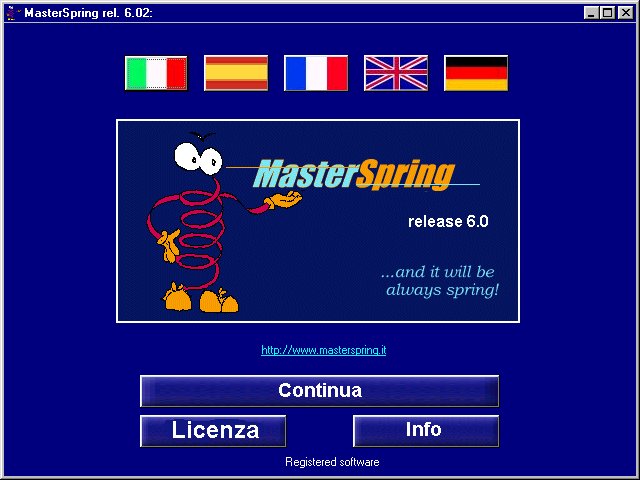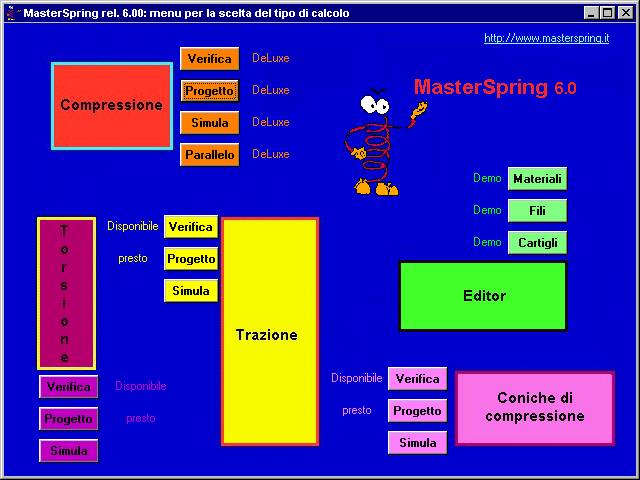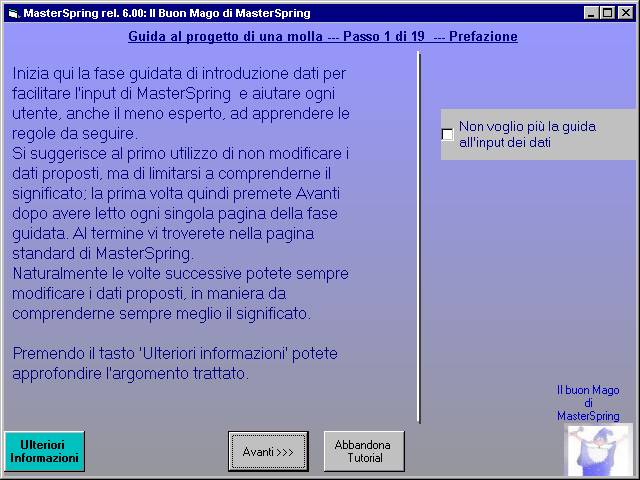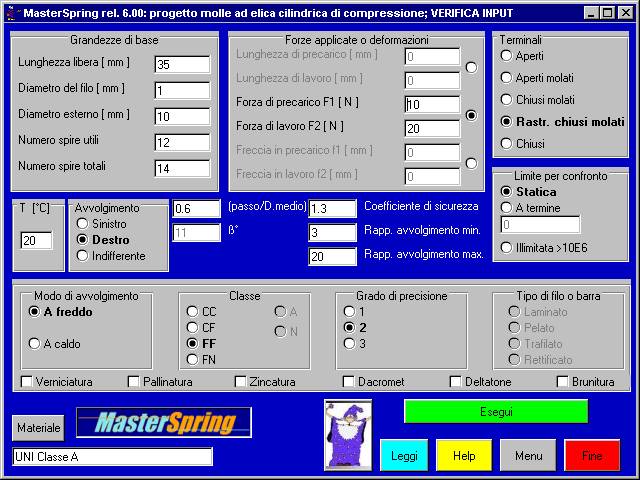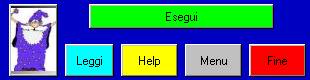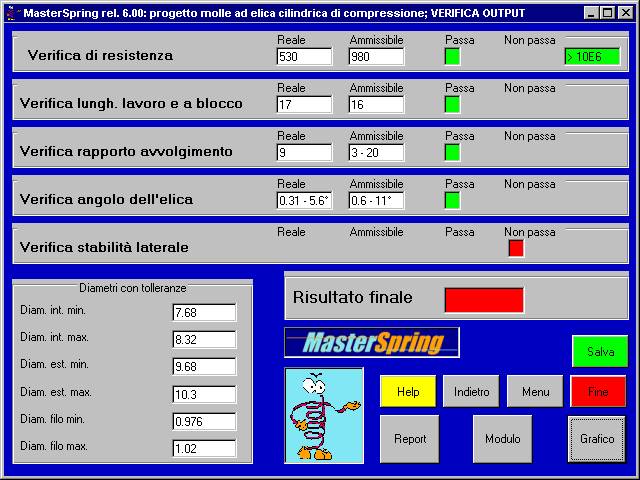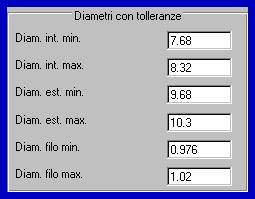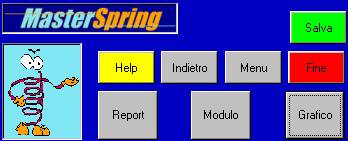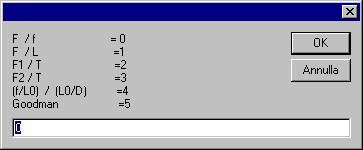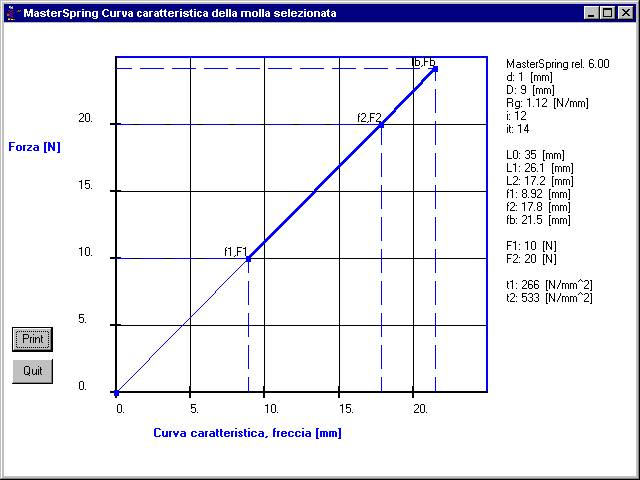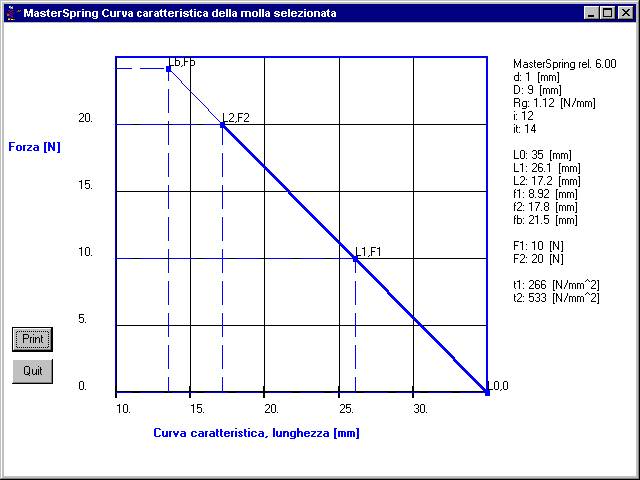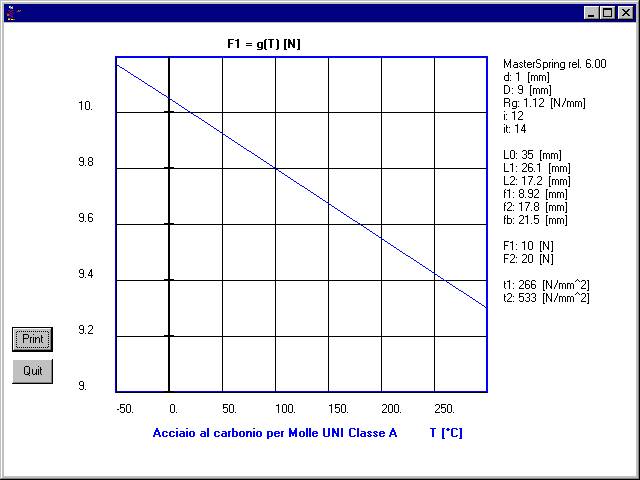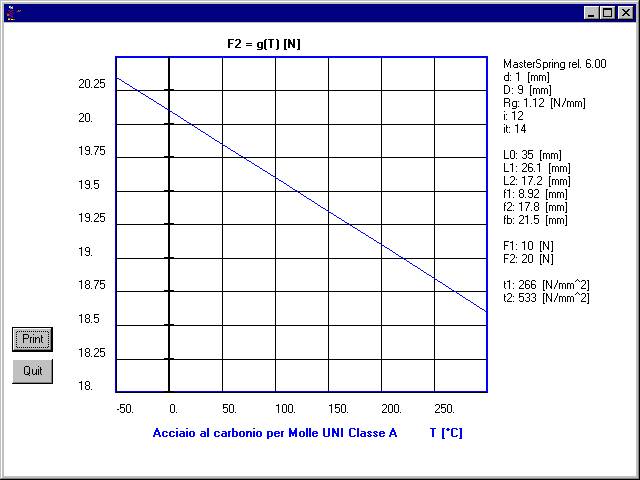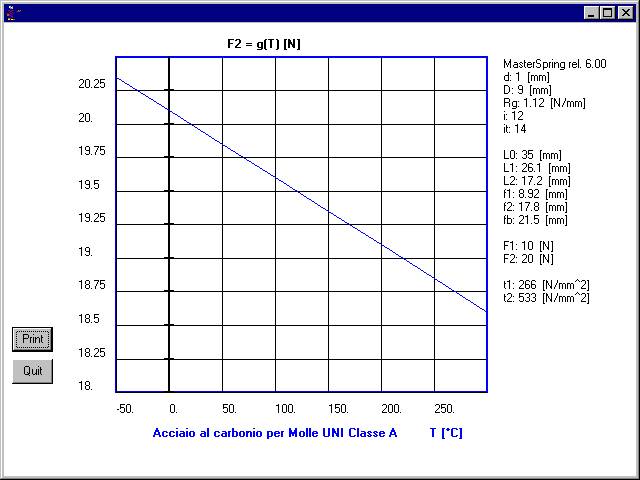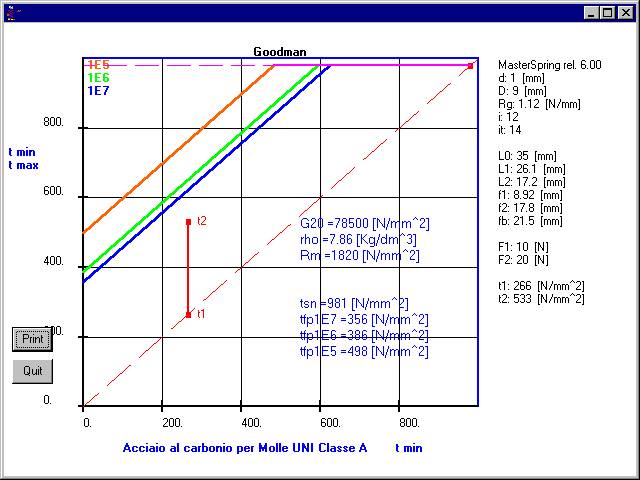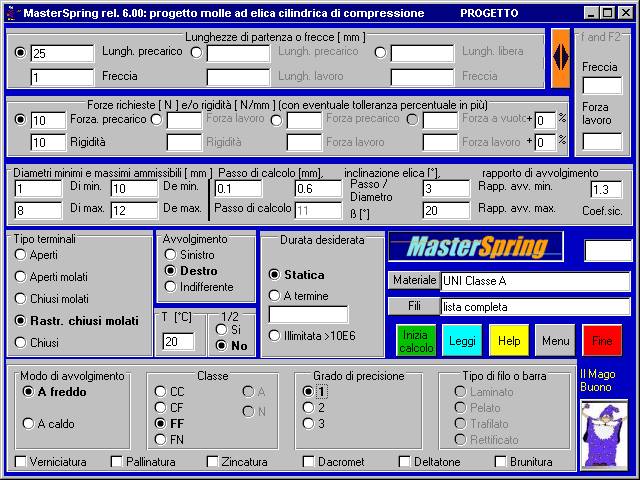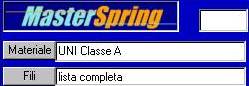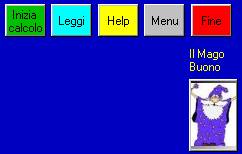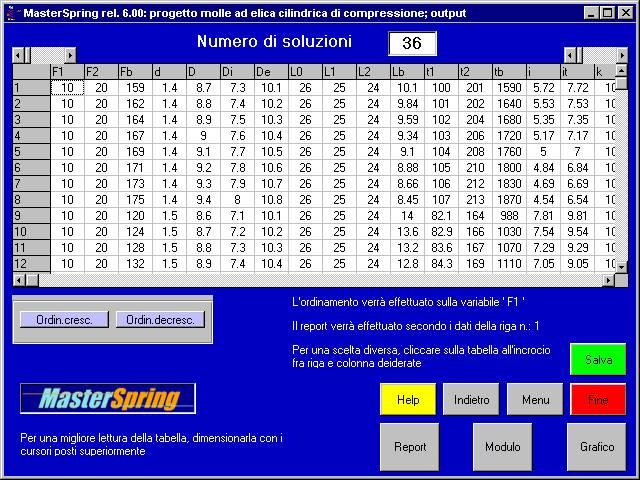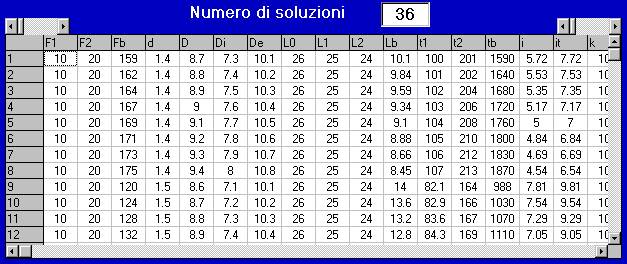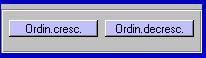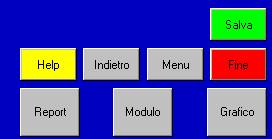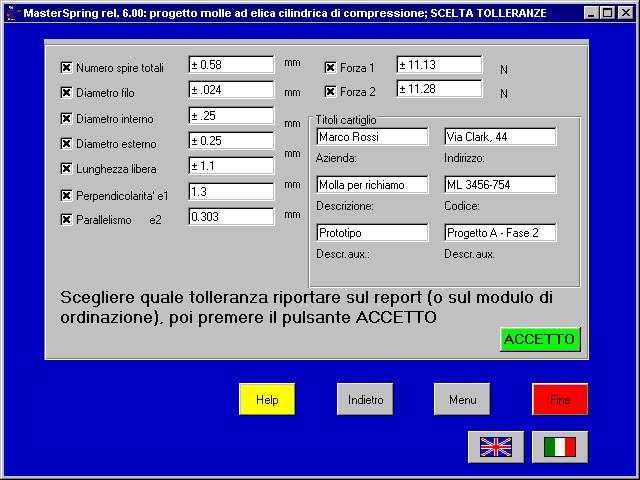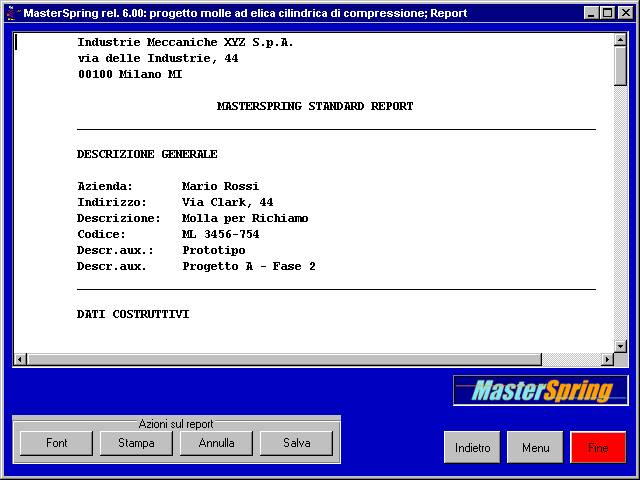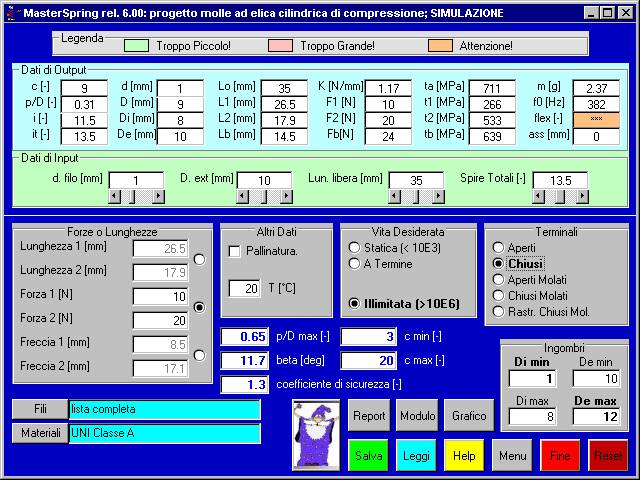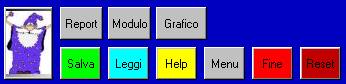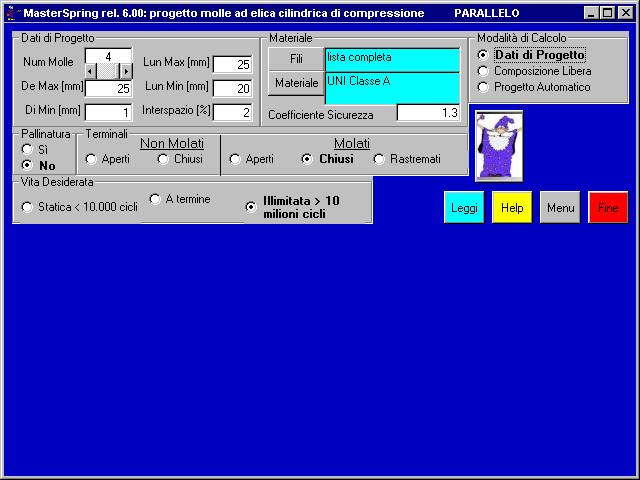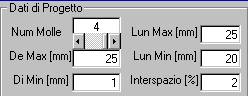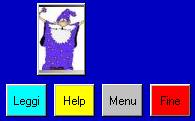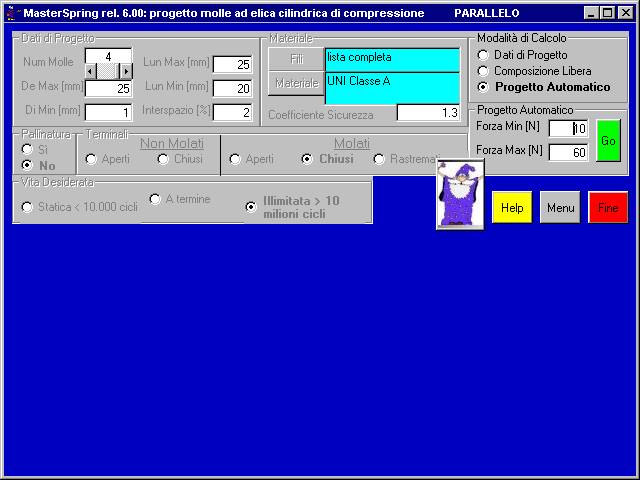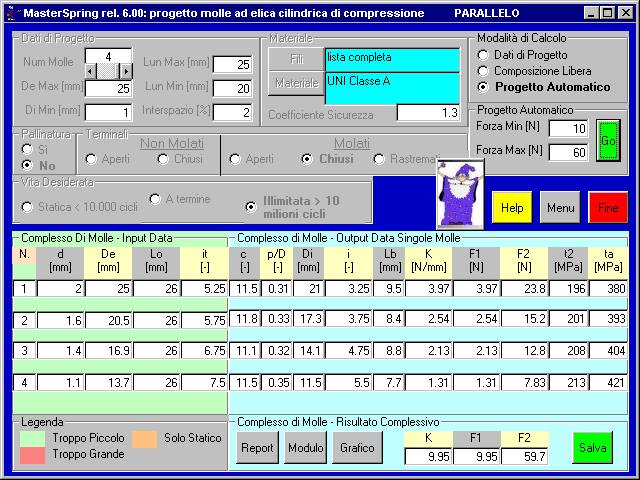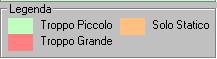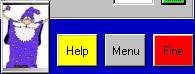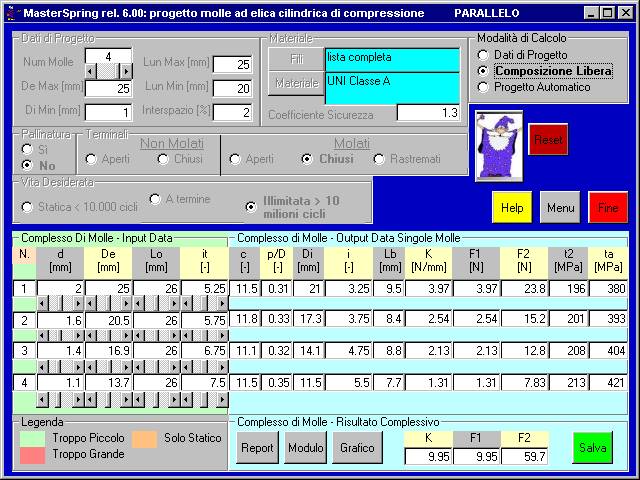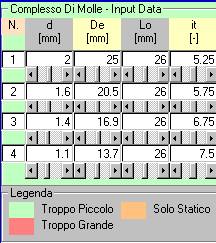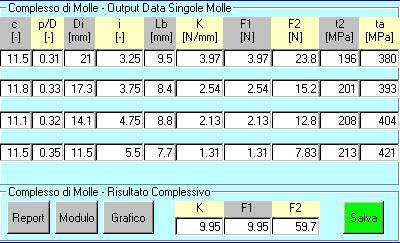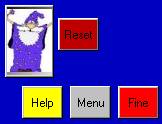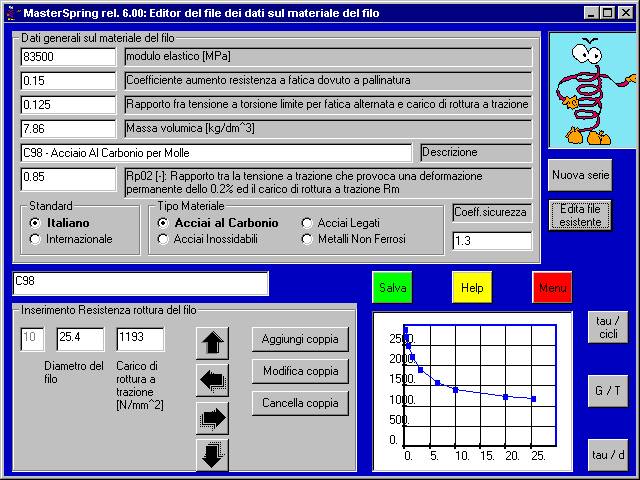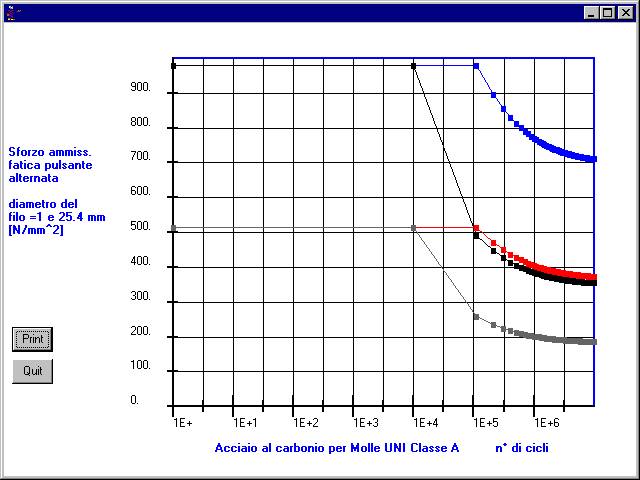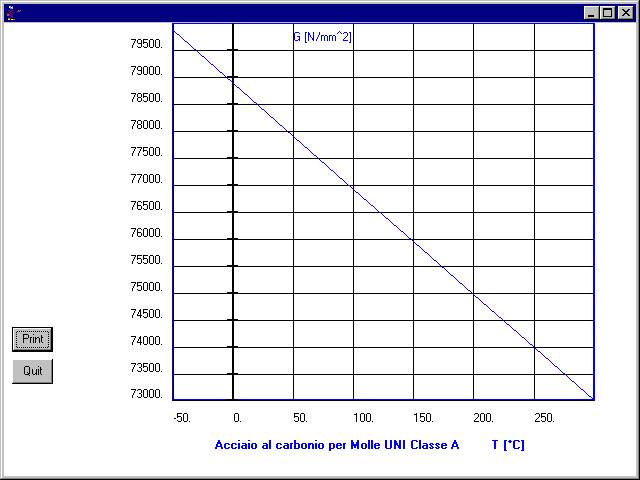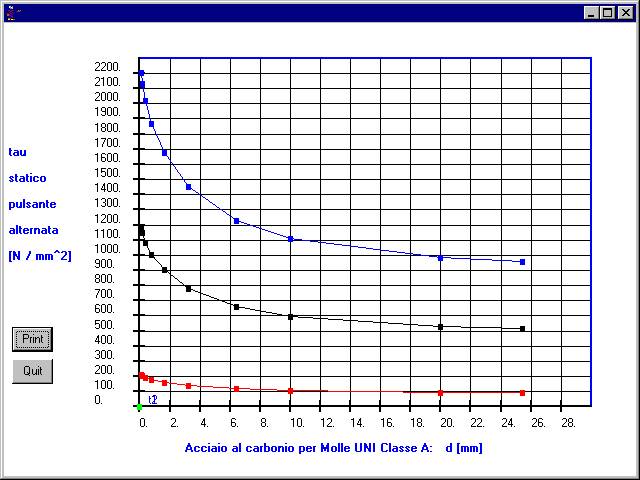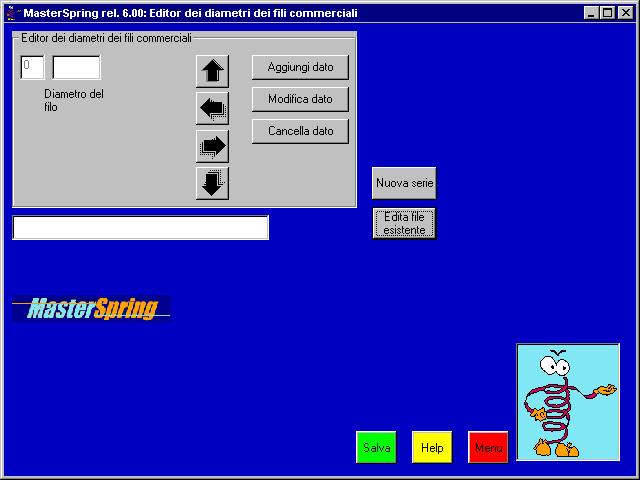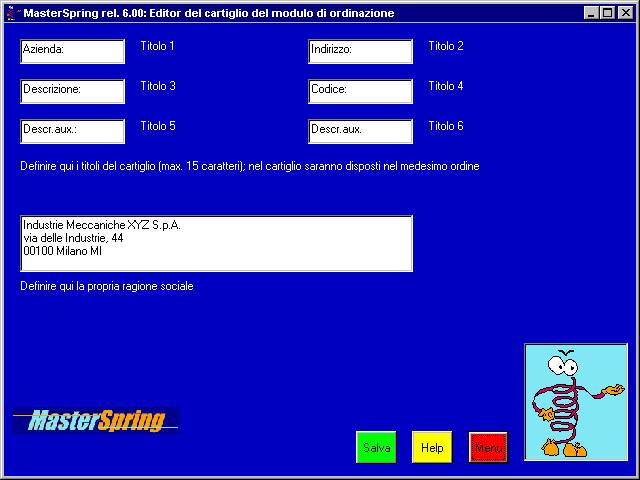|
MasterSpring - CARATTERISTICHE GENERALI MasterSpring è basato su quattro moduli fondamentali, Molle Cilindriche di Compressione, di Trazione, di Torsione e Coniche di Compressione. Per ciascun modulo sono disponibili quattro livelli di lavoro, Progetto, Simulazione, Parallelo e Verifica.Un quinto modulo, l'Editor dei materiali, è di servizio per gli altri quattro. Ognuno dei quattro moduli fondamentali può essere acquistato a diversi livelli.
Livelli Ognuno dei quattro moduli può essere acquistato a diversi livelli. La versione base di MasterSpring, cioè il calcolo di tutte le caratteristiche tecniche di una molla nota, è disponibile come livello di: a) Verifica: Noti la geometria, il materiale e le condizioni di esercizio della molla (carichi o lunghezze di lavoro o frecce), il programma esegue la verifica di resistenza calcolando la vita prevista a fatica della molla, verifica secondo le normative la lunghezza a blocco e l'angolo dell'elica, e produce il report tecnico. A questo livello il programma può essere usato anche da personale meno esperto Per chi è interessato alla capacità di progettare di MasterSpring, cioè alla capacità di calcolare una molla nuova per una applicazione specifica, sono disponibili i livelli: b) Progetto: A questo livello MasterSpring progetta una molla incognita. Note le condizioni di lavoro, gli ingombri geometrici ed il materiale scelto, il programma fornisce un elenco elettronico di tutte le soluzioni possibili, ossia di tutte le molle aderenti al progetto che soddisfano alle normative, che superano le verifiche di resistenza e di fattibilità, che sono costituite solo da quei fili che il progettista ha dichiarato esistenti. Il progettista sceglie la molla da lui ritenuta ottimale, della quale il programma produce il report tecnico con tutte le caratteristiche significative (oltre 25) nonché le tolleranze secondo le normative UNI c) Simulazione: A questo livello MasterSpring, mediante la logica di un foglio elettronico intelligente, simula l'effetto delle variazioni delle caratteristiche geometriche della molla stessa, permettendo di eseguire sofisticate analisi "what-if". E' un approccio alternativo e complementare al Progetto, molto utile soprattutto quando i vincoli geometrici rendono difficile il trovare una soluzione fattibile. Si tratta infatti di una ricerca guidata della molla migliore. d) Parallelo (Solo per modulo di compressione): Le potenzialità descritte ai punti b, c, d sono estese anche a complessi di molle in parallelo (fino a 4). Le molle sono calcolate una dentro l'altra, senza interferenze. Molto utile per raggiungere carichi o rigidità elevati con ingombri geometrici fortemente limitanti. Editor Materiali e fili. Questo modulo permette di personalizzare il già ricco data-base dei materiali fornito con il programma, nonché l'elenco dei fili commerciali. MasterSpring quindi si adatta a qualunque materiale il progettista voglia utilizzare, ed ad ogni disponibilità reale di fili. Praticamente indispensabile per sfruttare a fondo MasterSpring.
Versioni: MasterSpring è disponibile nelle seguenti versioni a) Light: Comprende il livello di verifica, con esclusione dei grafici e del calcolo delle tolleranze costruttive a) Standard: Comprende il livello di verifica più il livello di progetto, con esclusione dei grafici e del calcolo delle tolleranze costruttive c) Professional: Comprende i livelli di verifica, progetto, e simulazione. Disponibili i grafici ed i calcoli delle tolleranze d) DeLuxe: Comprende i livelli di verifica, progetto, simulazione e Parallelo. Disponibili i grafici ed i calcoli delle tolleranze Note: Una volta installato MasterSpring funziona in modalità Demo, e cioè con alcuni limiti rispetto al 100 % delle sue funzionalità; i principali sono: a) Calcola solo molle con il diametro del filo compreso fra 1 e 2 mm b) Non esegue alcuni processi di stampa Per attivare il programma con tutte le sue funzionalità è necessario acquistare la regolare licenza d'uso, dopo di che si potrà eseguire la procedura di Registrazione. Ogni videata di MasterSpring contiene un pulsante giallo di Help, premendo il quale si accede all'aiuto in linea riferito alla videata. MasterSpring è disponibile nella versione quadrilingue, italiana, inglese, francese e tedesca. Per selezionare la lingua desiderata, premere nel menu di inizio sulla bandiera corrispondente alla lingua scelta. MasterSpring - Il Mago buono di MasterSpring A partire dalla release 6, il mago buono di MasterSpring è a disposizione di tutti gli utenti per rendere più semplice il progetto e la verifica di una molla. Alla prima esecuzione, l’utente si troverà nella seguente finestra.
Si tratta di una fase di input guidata dei dati. Passo dopo passo, il mago buono illustra quali sono i dati che devono essere introdotti per eseguire un calcolo corretto. Al termine, l’utente si ritrova nelle finestra standard di MasterSpring, pronto per eseguire il calcolo. Alla prima esecuzione si consiglia di non modificare i dati proposti, ma di limitarsi a comprenderne il significato. La prima volta, pertanto, ci si limiti a schiacciare il tasto Avanti dopo avere letto ogni pagina fino a che non ci ritrova nella pagina standard di MasterSpring. Le volte successive si potrà modificare i dati proposti, in maniera da comprenderne sempre meglio il significato Quando vi sentirete pronti e non avrete più bisogno di utilizzare questo aiuto, mettete il segno di spunta sul piccolo riquadro a destra. La prossima volta all'avvio del programma verrete direttamente inviati alla pagina standard di MasterSpring, da cui comunque potrete sempre rientrare nell'introduzione guidata cliccando sull'icona del Mago Buono di MasterSpring. Calcolo molle di compressione - VERIFICA - Input La verifica. Per verificare una molla si intende definire lo stato di sollecitazione e deformazione di una molla di cui siano note le principali caratteristiche geometriche e costruttive, simulando di sottoporla a sforzi o deformazioni noti. Lo stato di sollecitazione e deformazione verrà quindi confrontato con valori di confronto noti, in modo da definire se la molla in questione "passa" o "non passa" all'esame. Alla fine sarà possibile visualizzare un completo report di calcolo, o un modulo di ordinazione, o un diagramma della curva caratteristica della molla. Il modulo di verifica deve essere utilizzato quando si voglia appunto verificare se una determinata molla, di cui si conoscono il materiale e la geometria, è in grado di reggere alle sollecitazioni desiderate.
In dettaglio. Nel riquadro "Grandezze di base" inserire i valori corrispondenti alle grandezze geometriche già note della molla da verificare: 1) La lunghezza libera, cioè quella della molla senza alcun carico applicato 2) Il diametro del filo 3) Il diametro esterno 4) Il numero di spire utili, cioè di quelle spire che non sono a contatto fra di loro 5) Il numero di spire totale, cioè il numero di spire utili più il numero di spire a contatto alle estremità della molla. Nel riquadro "Forze applicate o deformazioni", selezionare la coppia di grandezze fisiche correlate alle forze o alle deformazioni applicate alla molla da verificare. Le coppie disponibili sono: a) Le due lunghezze, di precarico e di lavoro, che caratterizzano la molla; la prima è quella in cui la molla è già precompressa, in attesa di eseguire la freccia fino alla lunghezza di lavoro, la seconda è appunto la lunghezza che la molla avrà alla sua massima compressione. b) Le due forze, di precarico e di lavoro, anch'esse caratterizzanti la molla. Si tratta nel primo caso della forza necessaria perché la molla si porti alla lunghezza di precarico, nel secondo della forza massima che la molla dovrà esercitare durante il suo lavoro. c) Le due frecce tipiche, cioè la distanza che la molla deve percorrere per portarsi dalla sua condizione di molla scarica, lunga cioè quanto la sua lunghezza libera, a quella rispettivamente di molla in precarico e in lavoro. Ciascuna delle tre coppie di grandezze sopracitate è indice di come la molla lavora, del suo stato di sollecitazione, dell'ampiezza della deformazione cui la molla è sottoposta. Nel riquadro "Terminali" occorre semplicemente selezionare quale tipo di terminale caratterizza la molla da verificare. Nel riquadro "Temperatura" indicare la temperatura di lavoro della molla; nella maggioranza delle applicazioni la temperatura ambiente tipica di 20°C è ottimale; modificare il valore della temperatura è significa considerare un modulo di elasticità del materiale usato per la molla corretto in funzione appunto della temperatura. Nel riquadro "Avvolgimento" selezionare se il senso di avvolgimento della molla è sinistro, destro o indifferente o ignoto. Non influenza il calcolo, ma solo il report finale o il modulo d'ordine. Nella casella "passo/D.medio" riportare il valore desiderato; tale valore è indice dell'inclinazione dell'elica della molla, il cui valore in gradi è riportato nella casella subito sotto. Il valore di questo rapporto riportato nella casella è da intendere come quello massimo ammesso; in altre parole MasterSpring considererà di scarto la molla che debba avere tale valore superiore a quello indicato; il valore di 0.6 - 0.65 è indicativamente un valore ottimale, possibilmente da non superare. Nella casella "Coefficiente di sicurezza" indicare appunto tale valore. E' il rapporto tra lo sforzo di torsione ammissibile e lo sforzo di torsione limite. Il valore proposto, consolidato dall'esperienza e in accordo con le norme, dipende dal materiale: 1.3 per gli acciai al C e inox, 1.2 per i pretemprati, 1.6 per bronzo e ottone.Si consiglia di non diminuirlo mai, per nessun motivo. Il programma, comunque, non accetta in nessun caso valori inferiori a 1.01. Si consiglia di aumentarlo, fino ad un massimo del 25%, in caso di forti incertezze sul tipo di sollecitazione o sulle tolleranze geometriche Nelle caselle "Rapporto di avvolgimento" minimo e massimo, devono essere riportati i valori minimo e massimo ammessi del rapporto fra il diametro medio della molla e il diametro del filo, cioè appunto del rapporto di avvolgimento; i valori di default di 3 per il rapporto minimo e di 20 per quello massimo sono da considerare molto importanti; il primo, quello minimo, già posto uguale a 3 indica una molla avvolta strettissima, al limite del rapporto minimo invalicabile di 2 (a meno della compenetrabilità del filo dentro sè stesso); il secondo, quello massimo, non dovrebbe superare il valore di 20 per coerenza con le formule di calcolo adottate secondo le normative vigenti, e per evitare le difficoltà costruttive che nascono dalla costruzione di molle con rapporti di avvolgimento elevati. Durante la verifica di una molla, tali valori indicano il campo di accettabilità per cui la molla sarà considerata "buona" (all'interno del campo) o "cattiva" (all'esterno). Nel riquadro "Limite per confronto" indicare se la molla in verifica è destinata ad uso statico, ad uso a termine (nel qual caso indicare per quanti cicli si desidera utilizzare la molla), oppure ad uso per tempo e cicli illimitati. Tale indicazione servirà a definire lo stato della molla ("buono" o "cattivo") in funzione delle sollecitazioni dichiarate e del materiale impiegato. Nei riquadri "Modo di avvolgimento", "Classe", "Grado di precisione" e "Tipo di filo o barra" scegliere le combinazioni del caso, in funzione delle quali verrà eseguito il calcolo delle tolleranze esecutive. Definire inoltre il tipo di finitura cui è sottoposta la molla; nel caso sia selezionata la pallinatura, il calcolo terrà conto degli effetti benèfici di tale trattamento ai fini della durata a fatica della molla stessa. Il tasto "Materiale" premuto permetterà di definire il materiale con il quale è costruita la molla, scegliendolo fra i file che costituiscono il data base dei materiali di MasterSpring 5.1 Il tasto "Esegui" verde permette di iniziare il calcolo di verifica, e dà accesso al riquadro di Output del calcolo di verifica. Il tasto "Leggi" azzurro permette di caricare automaticamente nelle varie caselle valori provenienti eventualmente da altri moduli di MasterSpring, come ad esempio "Parallelo". Il tasto "Menu" grigio riporta alla videata iniziale di scelta fra i vari moduli di calcolo. Il tasto "Fine" rosso termina il programma; equivale a premere la crocetta in alto a destra nella finestra di Windows. Il tasto "Help" giallo è per leggere il file di aiuto. L’icona del Mago Buono di MasterSpring permette di rientrare nella fase di Input guidato dei dati Calcolo molle di compressione - VERIFICA - Output Nel modulo di output del calcolo di verifica compaiono i vari confronti fra le caratteristiche calcolate e quelle ammissibili per la molla oggetto della verifica.
A fianco di ogni confronto compare un "semaforo" verde o rosso che indica se la molla ha o non ha passato il test. Vengono anche indicati i valori calcolati della grandezza in questione e quelli di riferimento. Il semaforo "Risultato finale" è la somma logica dei semafori precedenti; tutti verdi ottengono il verde, un solo rosso determina il rosso finale, nel qual caso la molla non è idonea a sopportare le sollecitazioni imposte. Per comodità dell'utente sono riportati i diametri interno ed esterno, massimi e minimi, della molla, in funzione delle tolleranze di lavorazione calcolate secondo le prescrizioni delle norme e conseguenti alla tipologia costruttiva e al grado di precisione indicati nel modulo precedente di input. Altrettanto per il diametro del filo. Il tasto "Salva" verde permette di memorizzare i risultati del calcolo di verifica in un formato idoneo ad essere letto da altri moduli di MasterSpring, come ad esempio "Simula". Il tasto "Menu" grigio riporta alla videata iniziale di scelta fra i vari moduli di calcolo. Il tasto "Fine" rosso termina il programma; equivale a premere la crocetta in alto a destra nella finestra di Windows. Il tasto "Help" giallo è per leggere il file di aiuto. Il tasto "Indietro" grigio riporta al precedente modulo di input. Il tasto "Report" e il tasto "Modulo", grigi, danno accesso alla pagina di MasterSpring in cui definire su quali grandezze dovranno essere calcolate le tolleranze secondo norma, per poi visualizzare rispettivamente il Report finale di calcolo o il Modulo di ordinazione; il Report contiene tutti i dati della molla, quelli di input, quelli calcolati, le tolleranze, e tutti i parametri utilizzati per effettuare il calcolo, in modo da fornire all'utente la visione più completa dei dati della molla; il Modulo di ordinazione contiene invece una selezione dei dati della molla, secondo quanto prescritto dalle normative; è sufficiente come modulino contenente i dati costruttivi fondamentali. Il tasto "Grafico" grigio permette, per le versioni Professional e DeLuxe, di accedere ai grafici relativi ad una singola molla.
Tramite il form di scelta si può impostare il numero corrispondente ai diagrammi, da 0 (curva caratteristica forza e freccia), a 1 (curva caratteristica forza e lunghezze), a 2 e 3 (forza F1 o F2 in funzione della temperatura), a 4 (diagramma sul carico di punta, con freccia critica), fino a 5 (diagramma di Goodman). I diagrammi sopracitati sono qui di seguito riportati:
Nota bene: da tutti i moduli di MasterSpring si può accedere ai grafici, con le stesse modalità appena descritte. Nota bene: i grafici, così come il calcolo delle tolleranze, sono disponibili solo per la versione professionale e per la versione DeLuxe. Calcolo molle di compressione - PROGETTO - Input Progettare una molla. Per progetto di una molla si intende l'insieme dei calcoli necessari per trovare, qualora esistano, tutte le molle che, rispettando una serie di vincoli geometrici e fisici e rispettando le normative, riescono a fornire le prestazioni richieste. MasterSpring è specializzato in questo genere di calcolo, e al termine vi fornirà una lista di molle tutte valide, e cioè tutte realmente costruibili, con i materiali da voi definiti, con i fili di cui potete disporre, con la certezza che tutte le soluzioni proposte rispettano i vincoli dimensionali da voi richiesti, rispettano le normative, raggiungono le prestazioni da voi desiderate. Da questa lista di molle tutte valide il progettista potrà scegliere quella che più lo soddisfa, eventualmente ordinando i dati di output in funzione della grandezza per lui più importante.
Per fare ciò MasterSpring permette un approccio ai dati di input molto amichevole, e consente al progettista di partire con i dati a sua disposizione, senza calcoli ausiliari. Innanzitutto è necessario indicare a MasterSpring se si intende utilizzare il metodo classico di calcolo (in cui il progettista sa esattamente quello che dovrà fare la sua molla) o quello più "leggero" (in cui il progettista sa solo che vorrà una molla con un certa forza dopo una certa freccia, e per il resto accetta quello che viene). Ciò viene fatto premendo il pulsante arancione con le due freccine orizzontali; alternativamente il pulsante dà accesso ai riquadri "Lunghezze di partenza" e "Forze richieste" nel caso di progetto classico, o al riquadro "f & F2" nel caso di calcolo con freccia e forza. Progetto classico. Nel riquadro "Lunghezze di partenza o frecce" occorre selezionare la coppia di grandezze conosciute, e cioè lunghezza di precarico e freccia, oppure lunghezza di precarico e lunghezza di lavoro, oppure lunghezza libera e freccia, e scriverne il valore nelle caselline di testo corrispondenti; per precarico si intende lo stato della molla all'inizio del suo ciclo di lavoro; la molla si suppone sia precompressa con una certa forza (la forza di precarico F1) ed una certa lunghezza (la lunghezza di precarico L1); successivamente la molla raggiungerà il secondo stato, quello di lavoro, cui corrisponderà una determinata forza (la forza di Lavoro F2) ed una determinata lunghezza (la lunghezza di lavoro L2). La molla non dovrà superare la forza di lavoro e non dovrà di conseguenza essere compressa ad una lunghezza inferiore a L2. Gli altri due stati principali della molla sono quello di molla libera (e cioè non sollecitata in alcun modo) cui corrispondono la lunghezza libera L0 e la forza nulla, e quello di compressione a pacco, in cui la molla è tanto compressa da avere le spire praticamente a contatto (a meno di una luce minima prevista dalle normative). Lo stato di molla a pacco deve di massima essere evitato, in quanto di solito corrispondente a sollecitazioni eccessive; può dovere essere raggiunto nel caso di assestamento voluto della molla. La grandezza Freccia in questo riquadro di MasterSpring deve essere intesa come la corsa che la molla deve fare per passare dallo stato di precarico a quello di lavoro, ossia come la differenza fra L2 ed L1, ovvero ancora come la differenza fra L0 e L2 nel caso si sia scelta la terza possibilità, in cui L0 ed L1 si confondono. Una volta definita la lunghezza di partenza o la freccia, il progettista può quindi passare al riquadro "Forze richieste"; a seconda della scelta effettuata nel riquadro precedente, il progettista potrà scegliere fra tre accoppiate nel caso abbia selezionato i casi 1 e 2 nel riquadro delle lunghezze, o fra una sola accoppiata (l'unica possibile) nel caso 3; in quest'ultima situazione la forza a vuoto deve essere ovviamente uguale a zero, e l'unica forza che si può definire è quella di lavoro F2. Se invece la selezione nel riquadro delle lunghezze è stata fatta fra i casi 1 e 2, nel riquadro delle Forze si può scegliere fra: Forza di precarico F1 e rigidità, Forza di lavoro F2 e rigidità, Forza di precarico F1 e forza di lavoro F2; si ricorda che per rigidità di una molla si intende il rapporto fra la differenza di forza che la molla esercita dopo una certa freccia, e la freccia stessa. In altri termini indica quanto una molla è "dura" o "morbida". Una volta che si siano definiti questi parametri iniziali, prima di passare ai parametri di contorno è ancora possibile indicare una eventuale tolleranza ad una delle grandezze scelte nel riquadro "Forze e rigidità"; è possibile infatti che il progettista, pur avendo ben chiare le caratteristiche che dovrà avere la molla che sta progettando, desideri lasciare comunque un margine di tolleranza su una delle grandezze indicate. Indicando in una delle due caselline seguite dal segno di % nel riquadro "Forze e rigidità" un valore diverso da 0, si indicherà al programma di considerare una tolleranza percentuale in più sulla grandezza corrispondente alla riga della casellina in cui il valore è diverso da 0. Un esempio chiarirà meglio le cose; supponiamo che sia stata selezionata la coppia "Forza lavoro" con il valore 100 e "Rigidità" con il valore 8, e che la casellina % superiore contenga il valore 20 (è solo un esempio!); MasterSpring considererà allora che la forza di lavoro potrà variare fra il valore minimo di 100 ed il valore massimo di 120 (100 + 20%), con un valore intermedio di 110; in altre parole, il numero di calcoli sarà tre volte superiore e terrà conto di una forza F2 pari a 100, 110 e 120 N. Se la casellina % contenente il valore 20 fosse stata quella inferiore, il ragionamento sarebbe stato applicato alla rigidità, che sarebbe variata da 8 a 8.8 e poi a 9.6 ; in tal modo MasterSpring permette una variabilità di input veramente eccezionale, andando incontro ai bisogni di qualsiasi progettista. Progetto "leggero" Se viene selezionato il riquadro "f & F2" il progettista indica al programma di conoscere soltanto una certa forza F2 conseguente ad una certa freccia f, intesa stavolta come freccia dalla lunghezza libera L0 a quella di lavoro L2; MasterSpring si incaricherà di trovare tutte le molle che soddisfano ai requisiti. Parametri comuni a tutti i tipi di progetto Nel riquadro "Diametri minime e massimi" indicare nelle apposite caselle di testo quali sono i valori di diametro interno ed esterno minimi e massimi ammissibili; questo permette al progettista di indicare con estrema precisione al programma i dati "la molla deve lavorare in un foro di..." e "dentro alla molla deve passare una spina di..."; qualora non siano importanti questi valori, per evitare che il programma scarti dal progetto molle invece accettabili, indicare diametri minimi molto piccoli (ad esmpio 1) e diametri massimi molto grandi (ad esempio 10000). La variabile "Passo di calcolo" viene calcolata automaticamente dal programma, in funzione del diametro interno minimo ammissibile e di quello esterno massimo ammissibile; può però essere modificata dal progettista. Tale grandezza indica di quanto viene fatto variare il diametro medio teorico di tutte le molle che vengono calcolate; più è basso questo valore e più calcoli verranno eseguiti, e più probabilità si avranno di trovare soluzioni; esagerare però non ha senso e perde di significato. A che serve variare il diametro medio di millesimo in millesimo? Di solito solo a far perdere tempo. Si suggerisce di non variare il valore precalcolato. Nella casella "passo/D.medio" riportare il valore desiderato; tale valore è indice dell'inclinazione dell'elica della molla, il cui valore in gradi è riportato nella casella subito sotto. Il valore di questo rapporto riportato nella casella è da intendere come quello massimo ammesso; in altre parole MasterSpring considererà come non accettabili le molle con tale valore superiore a quello indicato; il valore di 0.6 - 0.65 è indicativamente un valore ottimale, possibilmente da non superare, per ovvie considerazioni geometriche. Nelle caselle "Rapporto di avvolgimento" minimo e massimo, devono essere riportati i valori minimo e massimo ammessi del rapporto fra il diametro medio della molla e il diametro del filo, cioè appunto del rapporto di avvolgimento; i valori di default di 3 per il rapporto minimo e di 20 per quello massimo sono da considerare molto importanti; il primo, quello minimo, già posto uguale a 3 indica una molla avvolta strettissima, al limite del rapporto minimo invalicabile di 2 (a meno della compenetrabilità del filo dentro sé stesso); il secondo, quello massimo, non dovrebbe superare il valore di 20 per coerenza con le formule di calcolo adottate secondo le normative vigenti, e per evitare le difficoltà costruttive che nascono dalla costruzione di molle con rapporti di avvolgimento elevati. Durante il progetto di una molla, tali valori indicano il campo di accettabilità, per cui le molle con il rapporto di avvolgimento interno ai due valori minimo e massimo saranno accettate, le altre no. Nella casella "Coefficiente di sicurezza" indicare appunto tale valore. E' il rapporto tra lo sforzo di torsione ammissibile e lo sforzo di torsione limite. Il valore proposto, consolidato dall'esperienza e in accordo con le norme, dipende dal materiale: 1.3 per gli acciai al C e inox, 1.2 per i pretemprati, 1.6 per bronzo e ottone.Si consiglia di non diminuirlo mai, per nessun motivo. Il programma, comunque, non accetta in nessun caso valori inferiori a 1.01. Si consiglia di aumentarlo, fino ad un massimo del 25%, in caso di forti incertezze sul tipo di sollecitazione o sulle tolleranze geometriche Nel riquadro "Terminali" occorre semplicemente selezionare quale tipo di terminale caratterizza la molla da verificare. Nel riquadro "Temperatura" indicare la temperatura di lavoro della molla; nella maggioranza delle applicazioni la temperatura ambiente tipica di 20°C è ottimale; modificare il valore della temperatura è significa considerare un modulo di elasticità del materiale usato per la molla corretto in funzione appunto della temperatura. Nel riquadro "Avvolgimento" selezionare se il senso di avvolgimento della molla è sinistro, destro o indifferente o ignoto. Non influenza il calcolo, ma solo il report finale o il modulo d'ordine. Nel riquadro "1/2" indicare se si vuole("Si") o non si vuole ("No") scartare dalle molle progettate quelle che abbiano un numero di spire utili non multiplo della mezza spira; secondo le normative, le molle che lavorino in applicazioni dinamiche devono avere il numero di spire totali appunto multiplo di 0.5...Selezionando "Si" si tiene conto di ciò. Nel riquadro "Durata desiderata" selezionare il numero di cicli che si desidera che le molle progettate possano superare; indicando Statica, si intende un numero di cicli molto basso, inferiore a 10.000; indicando Illimitata si intende un numero di cicli maggiore di 10 milioni, e cioè convenzionalmente un numero di cicli infinito; selezionando 'A termine' occorre definire il numero di cicli che la molla deve poter superare. Ovviamente deve essere un numero maggiore di 10.000 e minore di 10 milioni. Il tasto "Materiale" premuto permetterà di definire il materiale con il quale deve essere progettata la molla, scegliendolo fra i file che costituiscono il data base dei materiali di MasterSpring 5.1; i file dei materiali possono essere personalizzati o creati utilizzando l'Editor di materiali, accessibile dal Menu principale di MasterSpring. Il tasto "Fili" premuto permette di selezionare il file contenente la lista dei diametri di filo che potranno essere utilizzati durante il calcolo di progetto; i file dei fili possono essere personalizzati o creati utilizzando l'Editor di materiali, accessibile dal Menu principale di MasterSpring. Nei riquadri "Modo di avvolgimento", "Classe", "Grado di precisione" e "Tipo di filo o barra" scegliere le combinazioni del caso, in funzione delle quali verrà eseguito il calcolo delle tolleranze esecutive. Definire inoltre il tipo di finitura cui è sottoposta la molla; nel caso sia selezionata la pallinatura, il calcolo terrà conto degli effetti benèfici di tale trattamento ai fini della durata a fatica della molla stessa. Il tasto "Inizia calcolo" verde permette di iniziare il calcolo di progetto (nell'apposita casellina sulla destra della finestra un conto alla rovescia indica quante soluzioni sono in corso di elaborazione), e dà accesso alla finestra di Output del progetto, da dove sarà possibile selezionare la molla che più soddisfa i requisiti richiesti, per poi crearne il Report di calcolo, o il modulo di ordinazione, o il grafico della curva caratteristica. Può succedere che al termine del calcolo MasterSpring non riesca a trovare soluzioni che soddisfano i dati di input e i limiti dimensionali imposti; in questo caso un messaggio vi informerà della impossibilità di trovare soluzioni, e vi consentirà di passare i vostri dati di input al modulo "Simula"; in questo modulo, se ne avete acquistato la licenza d'uso, potrete effettuare una analisi what-if. Altrimenti, in caso di soluzioni trovate nulle, conviene tentare di modificare i diametri minimi e massimi ammissibili, di utilizzare un materiale migliore, di diminuire le forze o le deformazioni imposte. E poi occorre ricordare che non sempre si riesce a progettare una molla miracolosa, che con ingombri nulli e materiali scadenti riesce a fornire prestazioni incredibili. Il tasto "Menu" grigio riporta alla videata iniziale di scelta fra i vari moduli di calcolo. Il tasto "Fine" rosso termina il programma; equivale a premere la crocetta in alto a destra nella finestra di Windows. Il tasto "Help" giallo è per leggere il file di aiuto. Leggi permette di leggere i valori di progetto da un file salvato. L’icona del Mago Buono di MasterSpring permette di rientrare nella fase di Input guidato dei dati Calcolo molle di compressione - PROGETTO - Output Nella finestra di Output del modulo di progetto compare principalmente la griglia dei risultati, sormontata dalla casella contenente il numero di soluzioni trovate e accettate.
Ogni riga della griglia corrisponde ad una soluzione valida, della quale colonna per colonna sono riportate tutte le principali grandezze di input e quelle calcolate. La simbologia riportata in riga 0 significa: F1 forza di precarico F2 forza di lavoro Fb forza a blocco d diametro del filo D diametro medio Di diametro interno De diametro esterno L0 lunghezza libera L1 lunghezza di precarico L2 lunghezza di lavoro Lb lunghezza a blocco t1 sforzo di torsione in precarico t2 sforzo di torsione in lavoro tb sforzo di torsione a blocco i numero di spire utili it numero di spire totali k rigidità t/F sforzo di torsione specifico (sforzo per unità di forza erogata) s sviluppo della molla m massa della molla Hz frequenza propria della molla Delta aumento di diametro quando la molla è a blocco ass Assestamento, cioè variazione della lunghezza libera della molla dopo applicazione carico massimo fles Flessione laterale; se uguale ad 1 significa che la molla ha problemi di stabilità laterale sotto carico Ncicli Il numero di cicli che si è richiesto alla molla Avv Il rapporto di avvolgimento D/d InSp La freccia interspira, ovvero il valore di freccia residuo fra la lunghezza a pacco ammissibile secondo le normative e quella fisicamente realizzabile. La griglia può essere scorsa verticalmente e orizzontalmente tramite le freccine sulla tastiera o tramite mouse con le barre di scorrimento verticale e orizzontale. Per comodità è possibile allargare la griglia usando la barra con freccette in alto a sinistra, oppure allargare le singole colonne usando la barra con freccette in alto a destra. E' comodo soprattutto se prima si è visualizzata la finestra a tutto schermo usando il bottoncino standard Windows di massimizzazione finestra in alto a destra (a forma di quadrato). Per ordinare i risultati sulla griglia in funzione di una qualsiasi grandezza, cliccare sulla griglia in corrispondenza della colonna desiderata, quindi premere i pulsanti violetti "ordi. cresc." o "ordin.decr.", tramite i quali i dati verranno ordinati in senso rispettivamente crescente o decrescente. Una volta che si sia scelta la molla che PIU' soddisfa i requisiti richiesti (pur ricordando che TUTTE le molle proposte soddisfano i requisiti), cliccare sulla riga corrispondente alla soluzione scelta. A questo punto la soluzione è selezionata e si può cliccare sul tasto Report, o Modulo o Grafico (nelle precedenti versioni di MasterSpring quest'ultima fase veniva fatta con un doppio clic sulla riga prescelta).
Il tasto "Report" e il tasto "Modulo", grigi, danno accesso alla pagina di MasterSpring in cui definire su quali grandezze dovranno essere calcolate le tolleranze secondo norma, per poi visualizzare rispettivamente il Report finale di calcolo o il Modulo di ordinazione; il Report contiene tutti i dati della molla, quelli di input, quelli calcolati, le tolleranze, e tutti i parametri utilizzati per effettuare il calcolo, in modo da fornire all'utente la visione più completa dei dati della molla; il Modulo di ordinazione contiene invece una selezione dei dati della molla, secondo quanto prescritto dalle normative; è sufficiente come modulino contenente i dati costruttivi fondamentali. Il tasto "Grafico" grigio, per le versioni Professional e DeLuxe, visualizza i grafici della molla in oggetto (Vedere dettagli in Verifica). Il tasto "Salva" verde permette di memorizzare i risultati del calcolo di verifica in un formato idoneo ad essere letto da altri moduli di MasterSpring, come ad esempio "Simula". Il tasto "Menu" grigio riporta alla videata iniziale di scelta fra i vari moduli di calcolo. Il tasto "Fine" rosso termina il programma; equivale a premere la crocetta in alto a destra nella finestra di Windows. Il tasto "Help" giallo è per leggere il file di aiuto. Il tasto "Indietro" grigio riporta al precedente modulo di input. Calcolo molle di compressione - Scelta delle tolleranze Nota bene: da tutti i moduli di MasterSpring si può accedere al modulo di scelta delle tolleranze con le modalità sotto descritte. Nota bene: il calcolo delle tolleranze, così come i grafici, è disponibile solo per la versione professional e per la versione DeLuxe. In questo modulo è possibile selezionare, cliccando sul rettangolino di spunta, le grandezze geometriche e fisiche della molla rispetto alle quali calcolare le tolleranze, secondo le normative e in funzione di quanto indicato nelle fasi di input circa la tecnologia costruttiva delle molla e il grado di precisione desiderato. Dopo ogni selezione compare il valore della tolleranza calcolata; qualora esista qualche incongruenza fra le dimensioni o le sollecitazioni della molla e la possibilità di applicare loro una tolleranza, ciò verrà indicato, conformemente alle normative, e la tolleranza non potrà essere applicata.
Una volta selezionate le tolleranze desiderate, premere il pulsante verde "Accetto" per passare al Report di calcolo o al Modulo di ordinazione (a seconda di quanto richiesto nella finestra precedente). In questa finestra compare anche la tabellina di compilazione del cartiglio del modulo o del report, in cui riportare i dati desiderati; è inoltre possibile (nel caso del modulo d'ordinazione) scegliere se far comparire il cartiglio in alto o in basso nel foglio che verrà stampato. Per definire i contenuti e il layout del cartiglio, utilizzare l'Editor del cartiglio, reperibile nella finestra del Menu iniziale di MasterSpring. La bandierina (inglese o italiano) permette di scrivere il report di calcolo nella lingua corrispondente, indipendentemente dalla lingua utilizzata in generale nel programma Il tasto "Menu" grigio riporta alla videata iniziale di scelta fra i vari moduli di calcolo. Il tasto "Fine" rosso termina il programma; equivale a premere la crocetta in alto a destra nella finestra di Windows. Il tasto "Help" giallo porta al file di help in linea. Il tasto "Indietro" grigio riporta al precedente modulo. Calcolo molle di compressione - Report di Calcolo Nota bene: da tutti i moduli di MasterSpring si può accedere al report di calcolo con le modalità sotto descritte. Nota bene: il calcolo delle tolleranze, così come i grafici, è disponibie solo per la versione professional e per la versione DeLuxe. Nel Report di calcolo, “MasterSpring Standard Report”, compare la descrizione completa della molla calcolata. Si riportano sia i dati costruttivi, sia tutte i le grandezze calcolate di interesse, sia i riferimenti anagrafici della molla calcolata. Il documento è pensato per essere consultato a video, salvato, stampato ed archiviato.
Sul testo possono inoltre essere eseguite alcune azioni; con il tasto Font è possibile modificare le caratteristiche dei caratteri costituenti il testo: Font, altezza, attributi (corsivo, normale, grassetto...); la scelta influenza l'output a video e quello su stampa. Con il tasto Stampa è possibile stampare il contenuto del testo, accedendo ad una finestra standard di Windows per le impostazioni di stampa. Il tasto Annulla cancella tutto il testo. Il tasto Salva permette di salvare il testo in un file, di cui si possono definire nome e percorso nella finestra Windows che compare a seguito di questo comando. Il tasto "Menu" grigio riporta alla videata iniziale di scelta fra i vari moduli di calcolo. Il tasto "Fine" rosso termina il programma; equivale a premere la crocetta in alto a destra nella finestra di Windows. Il tasto "Help" giallo è per leggere il file di aiuto. Il tasto "Indietro" grigio riporta al precedente modulo. Calcolo molle di compressione - Modulo di Ordinazione Nota bene: da tutti i moduli di MasterSpring si può accedere al modulo di ordinazione con le modalità sotto descritte. Nota bene: il calcolo delle tolleranze, così come i grafici, è disponibie solo per la versione professional e per la versione DeLuxe. Nel Report di calcolo, “MasterSpring Standard Report”, compare la descrizione completa della molla calcolata.In questa videate compare il modulo di ordinazione; contiene in forma più ridotta e unificata quasi tutti gli stessi dati del report di calcolo. I bottoni Print e Back servono rispettivamente a stampare il modulo e a ritornare alla finestra precedente.
Calcolo molle di compressione - SIMULA "SIMULA", mediante la logica di un foglio elettronico intelligente, simula l'effetto delle variazioni delle caratteristiche della molla stessa, permettendo di eseguire sofisticate analisi "what-if". E' un approccio alternativo e complementare al Progetto, molto utile soprattutto quando i vincoli geometrici rendono difficile il trovare una soluzione fattibile; il tutto come al solito in MasterSpring nel rispetto delle normative e del data base dei materiali e dei fili esistenti impostato dall'utente. Come si vedrà in seguito, SIMULA può leggere i dati provenienti da PROGETTO o da VERIFICA. Il modulo manifesta la sua massima potenza quando, non trovandosi soluzioni con PROGETTO o con VERIFICA, l'analisi what-if permette di comprendere quale vincolo è da rimuovere affinché una molla sia progettabile
Bottoni principali L’icona del Mago Buono di MasterSpring permette di rientrare nella fase di Input guidato dei dati Il tasto "Menu" grigio riporta alla videata iniziale di scelta fra i vari moduli di calcolo. Il tasto "Fine" rosso termina il programma; equivale a premere la crocetta in alto a destra nella finestra di Windows. Il tasto "Help" giallo è per leggere il file di aiuto. Leggi permette di leggere i valori di progetto da un file salvato. Salva permette di salvare una molla definita affinché possa essere letto da altri moduli. Il tasto "Report" e il tasto "Modulo", grigi, danno accesso alla pagina di MasterSpring in cui definire su quali grandezze dovranno essere calcolate le tolleranze secondo norma, per poi visualizzare rispettivamente il Report finale di calcolo o il Modulo di ordinazione; il Report contiene tutti i dati della molla, quelli di input, quelli calcolati, le tolleranze, e tutti i parametri utilizzati per effettuare il calcolo, in modo da fornire all'utente la visione più completa dei dati della molla; il Modulo di ordinazione contiene invece una selezione dei dati della molla, secondo quanto prescritto dalle normative; è sufficiente come modulino contenente i dati costruttivi fondamentali. Il tasto "Grafico" grigio, per le versioni Professional e DeLuxe, visualizza i grafici della molla in oggetto (Vedere dettagli in Verifica). Il tasto "Menu" grigio riporta alla videata iniziale di scelta fra i vari moduli di calcolo. Il tasto "Fine" rosso termina il programma; equivale a premere la crocetta in alto a destra nella finestra di Windows. Il tasto "Help" giallo è per leggere il file di aiuto. Modifica dati di progetto Per permettere a SIMULA di lavorare correttamente ed in modo efficiente, occorre definire alcuni dati di input fondamentali, alcuni di tipo geometrico, altri legati ai materiali, altri ancora legati a normative o alla durata richiesta alla molla. I dati da fornire sono coerenti con quelli richiesti dal modulo principale MasterSpring, permettendo così la massima integrazione. (potranno essere trasferiti da PROGETTO o da VERIFICA) Alla partenza, SIMULA presenta alcuni dati di default, i quali possono essere variati in due modi diversi: a) schiacciando il tasto leggi, il che permette di trasferire i dati salvati in PROGETTO o in VERIFICA b) Mediante input da tastiera SIMULA, seguendo la logica di un foglio elettronico, presenta immediatamente i dati di output corrispondenti ai nuovi dati inseriti. La visualizzazione è momentaneamente sospesa solamente quando si sta eseguendo un input da tastiera, fino a che l'utente non conferma il dato inserito cliccando nel form da qualche altra parte. Se il dato non è numerico o non è corretto, SIMULA si rifiuta di eseguire i calcoli, evidenzia il dato non corretto con sfondo rosso, riporta il cursore sul dato stesso invitando l'utente a correggerlo. I Dati modificabili sono Nel riquadro "Diametri minimi e massimi" indicare nelle apposite caselle di testo quali sono i valori di diametro interno ed esterno minimi e massimi ammissibili; questo permette al progettista di indicare con estrema precisione al programma i dati "la molla deve lavorare in un foro di..." e "dentro alla molla deve passare una spina di..."; qualora non siano importanti questi valori, per evitare che il programma scarti dal progetto molle invece accettabili, indicare diametri minimi molto piccoli (ad esempio 1) e diametri massimi molto grandi (ad esempio 10000). a) Frame Ingombri De Max [mm] Definisce il Massimo Diametro Esterno che può avere la molla. Permette al progettista di indicare con estrema precisione al programma il dato "la molla deve lavorare in un foro di..." Di Min [mm] Definisce il Minimo Diametro Interno che può avere la molla. Permette al progettista di indicare con estrema precisione al programma il dato "dentro alla molla deve passare una spina di..." De Min [mm] Definisce il Minimo Diametro Esterno che può avere la molla. Permette al progettista di indicare al programma che la molla deve essere guidata all'esterno e come. Di Max [mm] Definisce il Massimo Diametro Interno che può avere la molla. Permette al progettista di indicare al programma che la molla deve essere guidata all'interno e come. Qualora uno o più di questi valori non sia importante, per evitare che il programma scarti molle invece accettabili, indicare diametri minimi molto piccoli (ad esempio 1) e diametri massimi molto grandi (ad esempio 10000). b) Frame Forze o Lunghezze Permette di indicare la coppia di lunghezze, o la coppia di forze, o la coppia di frecce al quale calcolare i dati di uscita. Innanzitutto è necessario, cliccando sull'apposito pulsante di opzione, scegliere se si vuole mantenere fissi le lunghezze, le forze o le frecce. Le altre coppie di dati sono calcolate di conseguenza in funzione delle caratteristiche della molla Lunghezza 1 [mm] Definisce la lunghezza di precarico della molla, o minima lunghezza possibile. Si ricorda l'importanza di questa grandezza nella verifica di resistenza, poiché lo sforzo ammissibile dipende anche dalla ampiezza della escursione della molla stessa. SIMULA non accetta un valore inferiore a Lunghezza 2 Lunghezza 2 [mm] Definisce la lunghezza di lavoro della molla, o massima lunghezza possibile. SIMULA non accetta un valore superiore a Lunghezza 1 Forza 1 [N] Definisce la forza di precarico della molla, o minima forza possibile. Si ricorda l'importanza di questa grandezza nella verifica di resistenza, poiché lo sforzo ammissibile dipende anche dalla ampiezza della escursione della molla stessa. SIMULA non accetta un valore superiore a Forza 2 Forza 2 [N] Definisce la forza di lavoro della molla, o massima deflessione possibile. SIMULA non accetta un valore inferiore a Forza 1 Freccia 1 [mm] Definisce la freccia in precarico della molla, o minima deflessione possibile. Si ricorda l'importanza di questa grandezza nella verifica di resistenza, poiché lo sforzo ammissibile dipende anche dalla ampiezza della escursione della molla stessa. SIMULA non accetta un valore superiore a Freccia 2 Freccia 2 [mm] Definisce la freccia di lavoro della molla, o massima deflessione possibile. SIMULA non accetta un valore inferiore a Freccia 1 c) Frame Terminali Indica il tipo di terminale della molla. Importante perché influenza la valutazione della lunghezza a blocco della molla stessa, a parità di spire attive, e quindi a parità di caratteristiche meccaniche. Scegliere il tipo di materiale desiderato cliccando sull'apposito pulsante di opzione d) Frame Vita Desiderata Permetta di inserire la vita desiderata della molla, da cui dipende la determinazione del massimo sforzo di torsione ammissibile. Vi sono tre possibilità di scelta, cliccando l'apposita opzione: * Statica: si intende che la molla opera prevalentemente a carico costante (per l'appunto statico), totalizzando nel corso della sua vita meno di diecimila cicli * Illimitata: si intende che la molla lavora prevalentemente in regime dinamico, passando dalla minima alla massima deflessione L1 e L2 definite in precedenza, per un numero di volte superiore a dieci milioni di cicli. * A termine: si intende che la molla lavora prevalentemente in regime dinamico, passando dalla minima alla massima deflessione L1 e L2 definite in precedenza, per un numero di volte definito: superiore a diecimila cicli ed inferiore a dieci milioni di cicli. In questo caso deve essere immesso il numero di cicli previsto. e) Frame altri Dati Pallinatura Indica se la molla deve essere sottoposta o no al trattamento di pallinatura. Importante perché può aumentare la torsione ammissibile a fatica a seconda di quanto riportato nel file del materiale scelto. Temperatura [°C] Permette di indicare la temperatura di lavoro della molla; nella maggioranza delle applicazioni la temperatura ambiente tipica di 20°C è ottimale; modificare il valore della temperatura è significa considerare un modulo di elasticità del materiale usato per la molla corretto in funzione appunto della temperatura. f) Fili Come il modulo principale di MasterSpring, SIMULA consente di calcolare solo le molle effettivamente realizzabili. Il filo è pertanto scelto da un file contenente dei fili esistenti. I file sono gli stessi del modulo principale, e si scelgono nello stesso modo, utilizzando il bottone "diametri fili commerciali". Come per il modulo principale, esistono dei files forniti con MasterSpring contenenti elenchi di fili commerciali. A questi files possono essere aggiunti, tramite l'apposito add-in EDITOR, files personalizzati. g) Materiale Come il modulo principale di MasterSpring, SIMULA permette di scegliere uno dei molti file a disposizione contenenti le caratteristiche dei diversi materiali per molle. l file sono gli stessi del modulo principale, e si scelgono nello stesso modo, utilizzando il bottone "scelta materiali". Il nome del file scelto compare a fianco del pulsante Come per il modulo principale, esistono dei file forniti con MasterSpring contenenti le caratteristiche di alcuni materiali alcuni, come gli acciai di classe A,B,C e D, alcuni inossidabili, alcuni acciai pretemprati;. A questi file possono essere aggiunti, tramite l'apposito add-in EDITOR, file personalizzati, e crearsi così una biblioteca personalizzata. h) Dati di Controllo Vi sono una serie di dati di controllo, che dovrebbero non essere variati in quanto consigliati dalle normative. Coefficiente di sicurezza [-] E' il rapporto tra lo sforzo di torsione ammissibile e lo sforzo di torsione limite. Il valore proposto, consolidato dall'esperienza e in accordo con le norme, dipende dal materiale: 1.3 per gli acciai al C e inox, 1.2 per i pretemprati, 1.6 per bronzo e ottone.Si consiglia di non diminuirlo mai, per nessun motivo. Il programma, comunque, non accetta in nessun caso valori inferiori a 1.01. Si consiglia di aumentarlo, fino ad un massimo del 25%, in caso di forti incertezze sul tipo di sollecitazione o sulle tolleranze geometriche. p/D max [-] Riportare il valore desiderato; tale valore è indice dell'inclinazione dell'elica della molla, il cui valore in gradi è riportato nella casella subito sotto. Il valore di questo rapporto riportato nella casella è da intendere come quello massimo ammesso; in altre parole MasterSpring considererà come non accettabili le molle con tale valore superiore a quello indicato; il valore di 0.6 - 0.65 è indicativamente un valore ottimale, possibilmente da non superare, per ovvie considerazioni geometriche. c min [-], cmax [-] Riportare i valori minimo e massimo ammessi del rapporto fra il diametro medio della molla e il diametro del filo, cioè appunto del rapporto di avvolgimento; i valori di default di 3 per il rapporto minimo e di 20 per quello massimo sono da considerare molto importanti; il primo, quello minimo, già posto uguale a 3 indica una molla avvolta strettissima, al limite del rapporto minimo invalicabile di 2 (a meno della compenetrabilità del filo dentro sè stesso); il secondo, quello massimo, non dovrebbe superare il valore di 20 per coerenza con le formule di calcolo adottate secondo le normative vigenti, e per evitare le difficoltà costruttive che nascono dalla costruzione di molle con rapporti di avvolgimento elevati. Durante il progetto di una molla, tali valori indicano il campo di accettabilità, per cui le molle con il rapporto di avvolgimento interno ai due valori minimo e massimo saranno accettate, le altre no Dati di Input Sono l'insieme dei dati geometrici principali della molla esaminata. Possono essere variati solamente tramite le barre di scorrimento. La variazione di questi dati permette il miglior utilizzo del foglio elettronico, in quanto ogni piccola variazione viene immediatamente tradotta nella corrispondente variazione dei dati di output calcolati d [mm] Diametro del filo. Può essere soltanto uno dei fili previsti nel file prescelto. Parallelo, come MasterSpring, calcola solo molle o complessi di molle che esistono. De [mm] Diametro Esterno della molla. Nel rispetto della filosofia realistica di MasterSpring, De è arrotondato al decimo di millimetro. I calcoli conseguenti sono svolti sul numero arrotondato, e quindi esatti. Lo [mm] Lunghezza libera della Molla. Nel rispetto della filosofia realistica MasterSpring, Lo è arrotondato al decimo di millimetro. I calcoli conseguenti sono svolti sul numero arrotondato, e quindi esatti. it [-] Numero di Spire Totali della Molla. Dati di Output Nel frame Dati di Output si presentano tutti i dati calcolati per la molla in esame. I dati variano in tempo reale al variate dei Dati di Input, od al variare dei dati di progetto. In questo modo è possibile eseguire in modo semplice e rapido analisi tipo "what-if", visualizzando immediatamente i risultati. Importante è lo sfondo dei numeri, il quale descrive visivamente l'eventuale motivo per cui la molla non è soddisfacente. Infatti: Lo sfondo verde indica che la grandezza è troppo piccola Lo sfondo rosso indica che la grandezza è troppo grande Lo sfondo arancio indica che la grandezza non è di per sé negativa, ma che in determinate circostanze può non essere valida: in particolare un numero intero di spire non è consigliato per applicazioni dinamiche, così come uno sforzo a blocco eccessivo indica la necessità di porre attenzione a che la molla non venga portata a blocco, così come la possibilità di sbandamento laterale indica che la molla deve essere guidata. L' esame di queste informazioni permette di capire come intervenire a livello di dati di progetto Le grandezze di Output calcolate sono: c [-] Rapporto di avvolgimento, cioè rapporto tra il Diametro medio di avvolgimento ed il diametro nominale del filo. p / D [-] Rapporto tra il passo della molla ed il Diametro Medio di Avvolgimento, il quale definisce l'angolo dell'elica. i [-] Numero di Spire Attive per ogni Molla it [-] Numero di Spire Totali per ogni Molla d [mm] Diametro del filo D, Di, De [mm] Diametro Medio, Interno ed Esterno Lo, L1, L2, Lb [mm] Lunghezza libera, di precarico, di lavoro ed a blocco K [N/mm] Rigidità F1, F2, Fb [N] Forza di precarico, di lavoro ed a blocco (corrispondenti a L1, L2, Lb) ta [N/mmq] cioè [MPa] Sforzo torsionale ammissibile. Dipende dal materiale scelto, così come dall'escursione e dalla vita richiesta, nonché dal diametro del filo. t1, t2, tb [N/mmq] cioè [MPa] Sforzo torsionale di precarico, di lavoro ed a blocco (corrispondenti a F1, F2, Fb) m [g] Massa della Molla f [Hz] frequenza naturale di risonanza. Importante per applicazioni dinamiche flex [-] tre asterischi e lo sfondo arancione indicano che la molla deve essere guidata. Se ok non vi sono problemi di stabilità laterale ass [mm] valuta il probabile assestamento, ossia la diminuzione permanente della lunghezza libera quandi si sottopone le prime volte la molla alla massima forza di esercizio. Il valore simbolico di -1 indica che lo sforzo supera il valore di snervamento del materiale, per cui l'assestamento non è calcolabile Calcolo molle di compressione - PARALLELO Il modulo "Parallelo" consente di calcolare un complesso di molle (fino a 4) operanti in parallelo fra loro, in modo che possano alloggiare una all'interno dell'altra; il tutto come al solito in MasterSpring nel rispetto delle normative e del data base dei materiali e dei fili esistenti impostato dall'utente. Parallelo può funzionare in tre differenti modalità operative: 1) Modifica Dati di Progetto Permette di modificare a piacimento i dati di progetto a cui deve soddisfare il complesso di molle da progettare 2) Composizione Libera Crea un foglio elettronico, il quale permette di comporre a piacere il complesso di molle in parallelo. Il software permetterà solo le composizioni possibili, segnalerà le incongruenze e mostrerà i risultati complessivi 3) Calcolo Automatico Calcola, ove possibile, il complesso di molle soddisfacente i dati richiesti Il modulo manifesta la sua massima potenza combinando opportunamente le tre modalità descritte. Scelta della Modalità Operativa L'utente deve selezionare una delle tre modalità operative possibili, cliccando con il mouse sulla opzione desiderata. In qualunque momento è possibile cambiare la modalità operativa prescelta. Ovviamente è opportuno iniziare da Modifica Dati di Progetto. Modifica Dati di Progetto Per permettere a Parallelo di lavorare correttamente ed in modo efficiente, occorre definire alcuni dati di input fondamentali, alcuni di tipo geometrico, altri legati ai materiali, altri ancora legati a normative o alla durata richiesta alla molla. I dati da fornire sono coerenti con quelli richiesti dal modulo principale MasterSpring, permettendo così la massima integrazione Si tenga presente che i dati saranno modificabili solo in questa modalità operativa. Pertanto, qualora l'utente in fase di composizione libera o di calcolo automatico volesse cambiare qualche dato, deve per prima cosa selezionare la modalità operativa corrispondente.
Una volta cliccato su "Modifica dati di progetto", la finestra presenta una nuova serie di riquadri, dove: Num Molle Stabilisce il numero di molle da inserire nel complesso. Il numero può variare da 1 fino ad una massimo di 4. Si noti che è possibile calcolare anche una molla sola De Max Definisce il Massimo Diametro Esterno che può avere l'intero complesso di molle. Il programma non accetta valori inferiori a Di. Di Min Definisce il Minimo Diametro Interno che può avere l'intero complesso di molle. Il programma non accetta valori superiori a De. Lun Max Definisce la lunghezza di precarico del complesso di molle, o minima deflessione possibile della molla. Si ricorda l'importanza di questa grandezza nella verifica di resistenza di una molla, poiché lo sforzo ammissibile dipende anche dalla ampiezza della escursione della molla stessa Lun Min Definisce la lunghezza di lavoro del complesso di molle, o massima deflessione possibile. Interspazio % Definisce, in percentuale del diametro medio della molla contigua esterna, il minimo gioco tra due molle contigue, ossia la minima differenza tra il diametro esterno della molla contigua interna ed il diametro interno della molla contigua esterna. In fase di calcolo, il valore non può mai essere inferiore a 0.2mm. Coefficiente di sicurezza E' il rapporto tra lo sforzo di torsione ammissibile e lo sforzo di torsione limite. Il valore proposto, consolidato dall'esperienza e in accordo con le norme, dipende dal materiale: 1.3 per gli acciai al C e inox, 1.2 per i pretemprati, 1.6 per bronzo e ottone.Si consiglia di non diminuirlo mai, per nessun motivo. Il programma, comunque, non accetta in nessun caso valori inferiori a 1.01. Si consiglia di aumentarlo, fino ad un massimo del 25%, in caso di forti incertezze sul tipo di sollecitazione o sulle tolleranze geometriche Fili Come il modulo principale di MasterSpring, Parallelo consente di calcolare solo le molle effettivamente realizzabili. Il filo è pertanto scelto da un file contenente dei fili esistenti. I file sono gli stessi del modulo principale, e si scelgono nello stesso modo, utilizzando il bottone "diametri fili commerciali". Come per il modulo principale, esistono dei files forniti con MasterSpring contenenti elenchi di fili commerciali. A questi files possono essere aggiunti, tramite l'apposito add-in, files personalizzati. Materiale Come il modulo principale di MasterSpring, Parallelo permette di scegliere uno dei molti file a disposizione contenenti le caratteristiche dei diversi materiali per molle. l file sono gli stessi del modulo principale, e si scelgono nello stesso modo, utilizzando il bottone "scelta materiali". Il nome del file scelto compare a fianco del pulsante Come per il modulo principale, esistono dei file forniti con MasterSpring contenenti le caratteristiche di alcuni materiali alcuni, come gli acciai di classe A,B,C e D, alcuni inossidabili, alcuni acciai pretemprati;. A questi file possono essere aggiunti, tramite l'apposito add-in, file personalizzati, e crearsi così una biblioteca personalizzata. Vita desiderata E' la vita desiderata della molla, da cui dipende la determinazione del massimo sforzo di torsione ammissibile. Vi sono tre possibilità di scelta, cliccando l'apposita opzione: * Statica: si intende che la molla opera prevalentemente a carico costante (per l'appunto statico), totalizzando nel corso della sua vita meno di diecimila cicli * Illimitata: si intende che la molla lavora prevalentemente in regime dinamico, passando dalla minima alla massima deflessione L1 e L2 definite in precedenza, per un numero di volte superiore a dieci milioni di cicli. * A termine: si intende che la molla lavora prevalentemente in regime dinamico, passando dalla minima alla massima deflessione L1 e L2 definite in precedenza, per un numero di volte definito: superiore a diecimila cicli ed inferiore a dieci milioni di cicli. In questo caso deve essere immesso il numero di cicli previsto. Pallinatura Indica se la molla deve essere sottoposta o no al trattamento di pallinatura. Importante perché può aumentare la torsione ammissibile a fatica a seconda di quanto riportato nel file del materiale scelto. Terminali Indica il tipo di terminale della molla. Importante perché influenza la valutazione della lunghezza a blocco della molla stessa, a parità di spire attive, e quindi a parità di caratteristiche meccaniche. Bottoni principali L’icona del Mago Buono di MasterSpring permette di rientrare nella fase di Input guidato dei dati Il tasto "Menu" grigio riporta alla videata iniziale di scelta fra i vari moduli di calcolo. Il tasto "Fine" rosso termina il programma; equivale a premere la crocetta in alto a destra nella finestra di Windows. Il tasto "Help" giallo è per leggere il file di aiuto. Leggi permette di leggere i valori di progetto da un file salvato. Calcolo Automatico Introduzione Nella modalità operativa Calcolo Automatico, Parallelo cerca, se possibile, di costruire un complesso reale di molle in parallelo soddisfacente i dati di progetto forniti, le normative di sicurezza nonché i seguenti criteri: * Uguale Lunghezza Libera Lo * Uguale Lunghezza a Blocco Lb * Sforzo di torsione il più possibile uguale tra i diversi fili, così da ottimizzare lo sfruttamento del materiale Naturalmente Parallelo segue integralmente la filosofia del modulo base MasterSpring, fornendo al progettista soltanto molle realmente fabbricabili, scegliendo i fili solo tra quelli permessi dal file prescelto. Le misure fornite, inoltre, non necessitano di arrotondamenti. Sono valori reali, da progettisti. Se Calcolo Automatico non potesse fornire un complesso di molle soddisfacente, il programma ne indicherà il motivo (alloggiamento troppo piccolo, carico eccessivo, lunghezza a blocco eccessivo, elica troppo inclinata). Dopodiché il programma proporrà comunque il complesso di molle più vicino possibile a quello richiesto, indicando in modo semplice ed intuitivo (vedi più avanti) dove il complesso non soddisfa le norme, o le congruenze geometriche o i dati richiesti. Il complesso fornito potrà essere analizzato dal progettista, il quale potrà facilmente comprendere le cause dei problemi e quindi cambiare i dati di progetto per trovare un complesso soddisfacente. Il complesso fornito, soddisfacente o no, è comunque mantenuto in memoria, ed il progettista potrà variarlo a piacere (ma sempre all'interno delle molle reali) utilizzando la modalità operativa Composizione Libera. E' infatti possibile che il progettista, rimuovendo alcuni vincoli che Calcolo Automatico si pone, come ad esempio la uguale lunghezza Libera Lo, possa trovare un complesso soddisfacente. L'utilizzo in sequenza di Calcolo Automatico e di Composizione Libera permette infatti di sfruttare al massimo le potenzialità del modulo. Immissione Dati Entrando nella modalità Calcolo Automatico, si presenta all'utente la maschera di immissione dei dati relativi ai carichi di esercizio della molla.
Forza Min Definisce la forza di precarico del complesso di molle, o minimo carico possibile sulle molle. Si ricorda l'importanza di questa grandezza nella verifica di resistenza di una molla, poiché lo sforzo ammissibile dipende anche dalla ampiezza della escursione della molla stessa Forza Max Definisce la forza di lavoro del complesso di molle, o massima forza possibile sulle molle. Grandezza determinante per la verifica di resistenza. Go Pulsante da cliccare per iniziare il calcolo automatico Esecuzione Calcolo
L'esecuzione del calcolo, in genere molto rapida, può portare subito ad un risultato soddisfacente. In questo caso Parallelo presenterà subito la griglia dei risultati Può invece capitare che non sia possibile costruire in modo automatico un complesso di molle soddisfacente le normative o le congruenze o i dati richiesti. In questo caso il programma indica il motivo e propone comunque il complesso di molle più vicino possibile a quello richiesto, per analisi o per modifica mediante Composizione Libera.(cfr. § Se il Complesso non si trova) Presentazione dei Risultati Il significato delle grandezze riportate, nel dettaglio, è il seguente: N. Numero progressivo di ogni molla nel complesso. La molla N.1 è la più esterna, la N. 4 è la più interna. Ogni riga si riferisce ad una molla diversa d Diametro del filo per ogni molla. Può essere soltanto uno dei fili previsti nel file dei fili prescelto. Parallelo, come MasterSpring, calcola solo molle o complessi di molle che esistono. De Diametro Esterno di ogni molla. Nel rispetto della filosofia realistica di MasterSpring, De è arrotondato al decimo di millimetro. I calcoli conseguenti sono svolti sul numero arrotondato, e quindi esatti. Lo Lunghezza libera di ogni Molla. Nel rispetto della filosofia realistica MasterSpring, Lo è arrotondato al decimo di millimetro. I calcoli conseguenti sono svolti sul numero arrotondato, e quindi esatti. Nella modalità operativa Calcolo Automatico, Parallelo cerca di tenere Lo uguale per tutte le molle. it Numero di Spire Totali per ogni Molla. c Rapporto di avvolgimento, cioè rapporto tra il Diametro medio di avvolgimento ed il diametro nominale del filo. Parallelo calcola solo molle con c compreso tra 3 e 20, come consigliato dalle normative e dall'esperienza. p / D Rapporto tra il passo della molla ed il Diametro Medio di Avvolgimento, il quale definisce l'angolo dell'elica. Parallelo calcola solo molle con p/D minore di 0.65, come consigliato dall'esperienza. Di Diametro Interno di ogni molla. Parallelo calcola solo molle con Di di ogni molla superiore al De della molla più interna di quanto specificato al parametro "Interspazio Molle Contigue" i Numero di Spire Attive per ogni Molla Lb Lunghezza a blocco di ogni molla. Parallelo calcola solo molle dove Lb sia inferiore a L2 della quantità specificata dalle normative e dall'esperienza. Nella modalità operativa Calcolo Automatico, Parallelo cerca di tenere Lb uguale per tutte le molle, per quanto possibile a causa del fatto che d e it possono assumere solo alcuni valori discreti K Rigidità di ogni singola molla. Nel riquadro complessivo è riportata la rigidità dell'intero complesso. F1 Forza di precarico (corrispondente alla lunghezza L1) per ogni singola molla. Nel riquadro complessivo è riportata la forza di precarico dell'intero complesso. Nel rispetto della filosofia realistica di MasterSpring, può essere di qualche percento diversa da quella richiesta, a causa del fatto che d, it e Lo possono assumere solo alcuni valori discreti. Parallelo non finge una precisione che nella realtà non può esistere. F2 Forza di lavoro (corrispondente alla lunghezza L2) per ogni singola molla. Nel riquadro complessivo è riportata la forza di lavoro dell'intero complesso. Nel rispetto della filosofia realistica di MasterSpring, può essere di qualche percento diversa da quella richiesta, a causa del fatto che d, it e Lo possono assumere solo alcuni valori discreti. Parallelo non finge una precisione che nella realtà non può esistere. t2 Massimo sforzo torsionale di ogni singola molla. Nella modalità operativa Calcolo Automatico, Parallelo cerca di tenere Lb uguale per tutte le molle, per quanto possibile a causa del fatto che d e it possono assumere solo alcuni valori discreti ta Sforzo torsionale ammissibile per ogni singola molla. Dipende dal materiale scelto, così come dall'escursione e dalla vita richiesta, nonché dal diametro del filo, Se il Complesso non si trova Può invece capitare che non sia possibile costruire in modo automatico un complesso di molle soddisfacente le normative o le congruenze o i dati richiesti. In questo caso il programma mostrerà una finestra di Messaggio riportante il motivi della impossibilità del calcolo, come ad esempio: Vi possono essere 4 motivi per cui non può essere costruito il complesso di molle: * Ingombro geometrico, cioè foro di alloggiamento troppo piccolo per il numero di molle richieste * Sforzo Eccessivo in almeno una delle molle, cioè carico F2 eccessivo per le molle che possono stare nel foro previsto. In questo caso, a parità di F2, può aiutare aumentare F1. * Lunghezza a blocco eccessiva, cioè è eccessivo il numero di spire necessario per ottenere la rigidità richiesta, una volta stabilito il diametro del filo che può sopportare il carico richiesto. In questo caso, o si definisce una L2 maggiore, o si cerca di avere fili di diametro minore diminuendo F2, od aumentando F1 a pari F2, o richiedendo una vita minore, o si cerca di diminuire il numero di spire aumentando la rigidità richiesta, cioè aumentando il rapporto tra la differenza (F2-F1) e la differenza (L1-L2). * Rapporto Passo su Diametro (p/D) eccessivo, cioè troppo poche sono le spire necessarie per ottenere la rigidità richiesta. In questo caso o si cerca di diminuire Lo, diminuendo F2 e F1 a pari L2 e L1, o si cerca di aumentare il numero di spire diminuendo la rigidità richiesta, cioè diminuendo il rapporto tra la differenza (F2-F1) e la differenza (L1-L2). Ognuna delle strade indicate può però essere difficile da seguire, anche a causa della interdipendenza tra le diverse variabili. Parallelo offre quindi una strategia migliore per risolvere, se possibile, il problema proposto, tramite la combinazione tra le modalità operative Calcolo Automatico e Composizione Libera, combinazione che realizza la massima potenza del sistema. Innanzitutto Calcolo Automatico propone comunque un complesso di molle, il quale, per qualche motivo, non risulterà soddisfacente. Nella finestra successiva si illustra le situazione descritta. Lo sfondo dei numeri descriventi il complesso indica il motivo per cui il complesso non è soddisfacente. Infatti: Lo sfondo verde indica che la grandezza è troppo piccola Lo sfondo rosso indica che la grandezza è troppo grande Lo sfondo arancio indica che la grandezza non è di per sé negativa, ma che in determinate circostanze può non essere valida: in particolare un numero intero di spire non è consigliato per applicazioni dinamiche. Le informazioni riportate nel modulo permettono di capire come intervenire a livello di dati di progetto. Vi è però a disposizione un'altra possibilità: passare alla modalità operativa Composizione Libera, dove l'utente può modificare manualmente il complesso proposto mentre Parallelo, agendo come un foglio elettronico super-intelligente, mostra in tempo reale l'effetto delle modifiche apportate. In particolare l'utente può: * liberarsi dal vincolo della uguale lunghezza libera per ogni molla. * Variare il numero delle spire totali di ogni molla, liberandosi del vincolo delle massima uguaglianza possibile delle lunghezze a blocco * Variare il diametro del filo di ogni molla, liberandosi dal vincolo della massima uguaglianza possibile del rapporto di avvolgimento- * Cercare, per ogni molla, di raggiungere lo sforzo più vicini possibile a quello ammissibile. In altre parole, poiché il diametro del filo ed il numero di spire possono variare solo per passi discreti, è possibile che i criteri di ottimizzazione alla base di Calcolo Automatico, se applicati con eccessiva rigidità, non raggiungano in realtà l'ottimo. Pertanto, se il problema è fisicamente risolvibile, l'utilizzo di Composizione Libera , a valle di Calcolo Automatico, permette di trovare nel modo migliore la soluzione ottima, variando di poco i criteri di ottimizzazione. Che cosa fare finito "Calcolo Automatico" Salva permette di salvare una molla definita affinché possa essere letto da altri moduli. Il tasto "Report" e il tasto "Modulo", grigi, danno accesso alla pagina di MasterSpring in cui definire su quali grandezze dovranno essere calcolate le tolleranze secondo norma, per poi visualizzare rispettivamente il Report finale di calcolo o il Modulo di ordinazione; il Report contiene tutti i dati della molla, quelli di input, quelli calcolati, le tolleranze, e tutti i parametri utilizzati per effettuare il calcolo, in modo da fornire all'utente la visione più completa dei dati della molla; il Modulo di ordinazione contiene invece una selezione dei dati della molla, secondo quanto prescritto dalle normative; è sufficiente come modulino contenente i dati costruttivi fondamentali. Il tasto "Grafico" grigio, per le versioni Professional e DeLuxe, visualizza i grafici della molla in oggetto (Vedere dettagli in Verifica). L’icona del Mago Buono di MasterSpring permette di rientrare nella fase di Input guidato dei dati Il tasto "Menu" grigio riporta alla videata iniziale di scelta fra i vari moduli di calcolo. Il tasto "Fine" rosso termina il programma; equivale a premere la crocetta in alto a destra nella finestra di Windows. Il tasto "Help" giallo è per leggere il file di aiuto. Restando in parallelo l'utente può modificare i dati di progetto, ritornando nella modalità operativa relativa. Oppure l'utente può entrare nella modalità operativa Composizione Libera, dove sarà possibile modificare i dati di ognuna delle molle del complesso. Composizione Libera Introduzione Nella modalità operativa Composizione Libera, Parallelo permette all'utente, tramite la filosofia di un foglio elettronico super-intelligente, di costruire il complesso di molle desiderato, avendo in tempo reale le informazioni relative a: * congruenza dei dati con le normative, gli ingombri geometrici, le verifiche di resistenza * caratteristiche meccaniche, cioè rigidità totale K, forza di precarico F1, forza di lavoro F2. Naturalmente Parallelo segue integralmente la filosofia del modulo base MasterSpring, fornendo al progettista soltanto molle realmente fabbricabili, scegliendo i fili solo tra quelli permessi dal file prescelto. Le misure fornite, inoltre, non necessitano di arrotondamenti. Sono valori reali, da progettisti.
Dati di Partenza Parallelo fornisce sempre all'utente una base di partenza per la costruzione del complesso: * Se Composizione Libera è stata scelta dopo Calcolo Automatico, il complesso di partenza è quello fornito da Calcolo Automatico stesso. * Se il Complesso non si trova, che questa è la strategia migliore per l'utilizzo di Parallelo. * Se Composizione Libera è stata scelta subito dopo Modifica Dati di Progetto, Parallelo fornisce comunque una utile base di partenza, proponendo all'utente un complesso ragionevole, creato con criteri di ottimizzazione simili a quelli di Calcolo Automatico, cioè: * Uguale Lunghezza Libera Lo * Uguale Lunghezza a blocco Lb * Sforzo di torsione il più possibile uguale tra i diversi fili Ovviamente, poiché l'utente in questo caso non ha definito i carichi a cui il complesso di molle è sottoposto, il complesso è arbitrariamente scelto da Parallelo tra gli infiniti possibili. Modifica del complesso Il significato delle grandezze riportate è identico a quanto già descritto nel § Presentazione dei Risultati nella sezione Calcolo Automatico. In particolare resta uguale il significato dello sfondo colorato rosso e verde seconda la legenda seguente: Lo sfondo verde indica che la grandezza è troppo piccola Lo sfondo rosso indica che la grandezza è troppo grande La novità sostanziale della finestra nella modalità operativa Composizione Libera è nel frame "Complesso di Molle - Input Data" dove sotto ogni cella contenente una grandezza di definizione della singola molla appare una barra di scorrimento. Tramite la barra di scorrimento, è possibile variare le grandezze che definiscono le singole molle. Le grandezze possono essere variate solo mediante le barre di scorrimento, perché Parallelo, sempre secondo la filosofia realistica che ne sta alla base, permette solo l'utilizzo di dati reali. Pertanto il filo può essere scelto solo tra quelli contenuti nel file prescelto, il Diametro esterno così come la Lunghezza Libera è arrotondato al decimo di millimetro, il numero di spire attive deve rispettare il criterio della mezza spira (quarto di spira per meno di 8 spire) Nel Frame "Output Data", sono continuamente riportati in tempo reale, con la stessa filosofia dei fogli elettronici, gli effetti delle modifiche sia sulle singole molle che sul risultato del complesso. Gli sfondi verdi e rossi segnalano in tempo reale le grandezze non soddisfacenti le normative o gli ingombri geometrici o le verifiche di resistenza. Che cosa fare finito "Composizione Libera" Salva permette di salvare una molla definita affinché possa essere letto da altri moduli. Il tasto "Report" e il tasto "Modulo", grigi, danno accesso alla pagina di MasterSpring in cui definire su quali grandezze dovranno essere calcolate le tolleranze secondo norma, per poi visualizzare rispettivamente il Report finale di calcolo o il Modulo di ordinazione; il Report contiene tutti i dati della molla, quelli di input, quelli calcolati, le tolleranze, e tutti i parametri utilizzati per effettuare il calcolo, in modo da fornire all'utente la visione più completa dei dati della molla; il Modulo di ordinazione contiene invece una selezione dei dati della molla, secondo quanto prescritto dalle normative; è sufficiente come modulino contenente i dati costruttivi fondamentali. Il tasto "Grafico" grigio, per le versioni Professional e DeLuxe, visualizza i grafici della molla in oggetto (Vedere dettagli in Verifica).
L’icona del Mago Buono di MasterSpring permette di rientrare nella fase di Input guidato dei dati Il tasto "Menu" grigio riporta alla videata iniziale di scelta fra i vari moduli di calcolo. Il tasto "Fine" rosso termina il programma; equivale a premere la crocetta in alto a destra nella finestra di Windows. Il tasto "Help" giallo è per leggere il file di aiuto. Il tasto “Reset” rosso Parallelo ricostruisce una base di partenza, proponendo all'utente un complesso ragionevole, creato con criteri di ottimizzazione simili a quelli di Calcolo Automatico, cioè: * Uguale Lunghezza Libera Lo * Uguale Lunghezza a blocco Lb * Sforzo di torsione il più possibile uguale tra i diversi fili Ovviamente, poiché l'utente in questo caso non ha definito i carichi a cui il complesso di molle è sottoposto, il complesso è arbitrariamente scelto da Parallelo tra gli infiniti possibili. Restando in parallelo l'utente può modificare i dati di progetto, ritornando nella modalità operativa relativa. Oppure l'utente può passare alla modalità operativa Calcolo Automatico, dove sarà possibile modificare i dati di ognuna delle molle del complesso. MasterSpring - EDITOR DEI MATERIALI Tramite l'Editor dei materiali è possibile creare un file contenente i dati riferiti ad un materiale idoneo a costruire una molla, oppure modificare un file esistente o duplicare un file esistente con nuovo nome.
Inizialmente definire se si desidera creare un nuovo file, premendo il tasto "Nuova serie", oppure se si desidera editare un file esistente (tasto "Edita file esistente"); nel primo caso vengono azzerati tutti i valori riferiti ai carichi di rottura a trazione eventualmente impostati, nel secondo si caricano nel modulo i dati riferiti ad un materiale noto. Nel riquadro "Dati generali..." inserire alcuni valori di base del materiale, come descritto nella legenda a fianco di ciascuna casella. La voce descrizione sarà la stessa utilizzata in seguito nei report di output per indicare il materiale desiderato. Nel Riquadro “Tipo Materiale”, cliccare sull’opzione opportuna Nel Riquadro “Standard”, cliccare sull’opzione opportuna Una volta inseriti i dati generali occorre definire una serie di coppie di valori, diametro del filo e carico di rottura a trazione, per creare la curva che caratterizza il materiale; generalmente il carico di rottura a trazione diminuisce con l'aumentare del diametro del filo. I dati devono essere tratti dalle tabelle dei trafilatori dei fili, o da manuali, o da esperienza, o ricavati sperimentalmente. Per inserire i dati scrivere il diametro del filo e il carico di rottura nelle due caselle di testo apposite, quindi premere "Aggiungi coppia" (si incrementa automaticamente il contatore di coppie inserite); dopo la seconda coppia inserita inizia a visualizzarsi il grafico del carico in funzione del diametro del filo, utile per evidenziare eventuali valori "anomali" inseriti per errore. Non è necessario che i dati siano inseriti in ordine crescente di diametro del filo, possono anche essere inseriti alla rinfusa, purché ovviamente sia rispettata la coppia diametro-carico. Con le frecce ci si può spostare avanti e indietro lungo le coppie inserite. Se si desidera modificare i dati della coppia corrente, modificarli semplicemente nelle caselle apposite e premere "Modifica coppia"; se si desidera eliminare la coppia corrente, premere "Cancella coppia". Se si lavora su un file già esistente, dopo la scelta del file si aggiornano automaticamente tutti i campi e il grafico con i dati del file. Per salvare i dati su un nuovo file, premere il tasto verde "Salva" e definire il nome del file desiderato. Il tasto rosso "Menu" riporta al menu di partenza di MasterSpring, quello giallo di "Help" da accesso al file di aiuto. I tasti grigi "tau/cicli", "G/T" e "tau/d" permettono di visualizzare i diagrammi del materiale selezionato con il tasto "Edita materiale esistente":
- sforzo ammissibile a fatica pulsante e a fatica alternata, per due diversi diametri del filo, quello da 1 mm e quello di diametro massimo fra i fili commerciali, in funzione del numero di cicli
- modulo elastico in funzione della temperatura
- sforzo torsionale ammissibile in funzione del diametro del filo, ni casi di sollecitazione statica, di fatica pulsante e di fatica alternata (con riportati per raffronto i valori di sforzo dell'ultima molla calcolata) Per terminare completamente MasterSpring, cliccare sulla crocetta in alto a destra della finestra corrente di Windows. MasterSpring - EDITOR DEI DIAMETRI DEI FILI ESISTENTI Tramite l'Editor dei diametri dei fili esistenti è possibile creare o modificare un file contenente tutti i diametri di filo che si desidera che MasterSpring consideri esistenti e quindi utilizzabili durante il calcolo di progetto o parallelo. Questo permette di definire un database molto utile, poichè tutti i calcoli possono essere effettuati usando solo fili realmente validi. Di default il programma utilizza il file "Lista completa.fil", contenente tutti i diametri di filo normalizzati secondo UNI a partire da 0.1 mm fino a 13 mm; se non avete un vostro database personalizzato, usate il file di default.
Inizialmente definire se si desidera creare un nuovo file, premendo il tasto "Nuova serie", oppure se si desidera editare un file esistente (tasto "Edita file esistente"); nel primo caso vengono azzerati tutti i valori riferiti ai diametri eventualmente impostati, nel secondo si caricano nel modulo i dati riferiti ad un file noto. E' sufficiente a questo punto inserire anche in ordine sparso i diametri di filo desiderati, scrivendoli nell'apposita casella e poi premendo "Aggiungi dato" (si incrementa automaticamente il contatore di fili inseriti). Con le frecce ci si può spostare avanti e indietro lungo la serie di diametri inseriti. Se si desidera modificare il dato corrente, modificarlo semplicemente nella casella apposita e premere "Modifica dato"; se si desidera eliminare il dato corrente, premere "Cancella dato". Se si lavora su un file già esistente, dopo la scelta del file si aggiornano automaticamente tutti i campi. Per salvare i dati su un nuovo file, premere il tasto verde "Salva" e definire il nome del file desiderato. Il tasto rosso "Menu" riporta al menu di partenza di MasterSpring, quello giallo di "Help" da accesso al file di aiuto. Per terminare completamente MasterSpring, cliccare sulla crocetta in alto a destra della finestra corrente di Windows. MasterSpring - EDITOR CARTIGLIO Tramite questo Editor si possono personalizzare i titoli (max. 15 caratteri ciascuno) che andranno a costituire la parte fissa del cartiglio del modulo di ordinazione o del report di calcolo; le parti variabili verranno editate di volta in volta prima della visualizzazione e stampa di ogni singolo modulo. I titoli sono al massimo 6, ed insieme alle parti variabili compariranno nel cartiglio del modulo di ordinazione con lo stesso ordine con cui compaiono sulla finestra dell'Editor; nel report di calcolo invece compariranno in ordine progressivo. E' inoltre possbile definire qui la Ragione sociale della propria ditta; essa verrà riportata in testa al cartiglio. Su richiesta potranno essere progettati cartigli personalizzati. Per salvare i dati premere il tasto verde "Salva". Il tasto rosso "Menu" riporta al menu di partenza di MasterSpring, quello giallo di "Help" al file di help in linea. Per terminare completamente MasterSpring, cliccare sulla crocetta in alto a destra della finestra corrente di Windows.
|